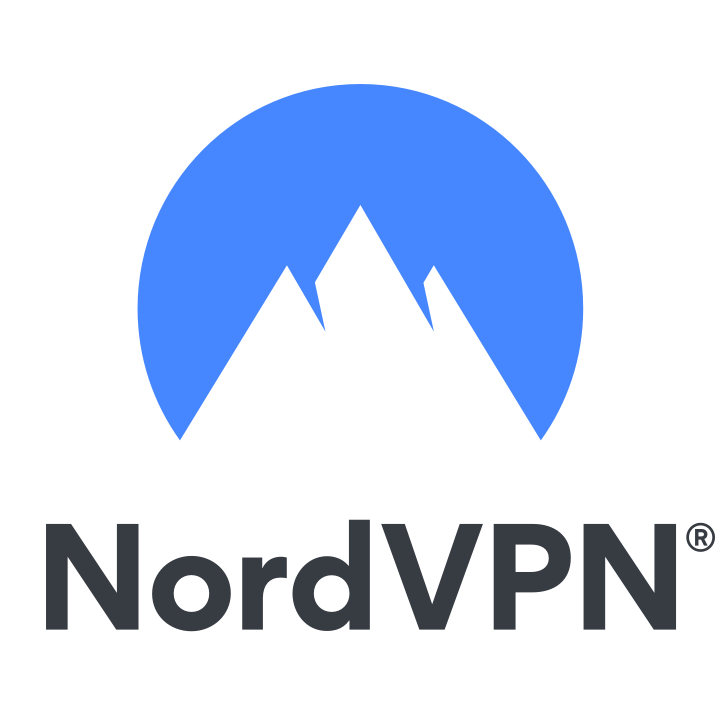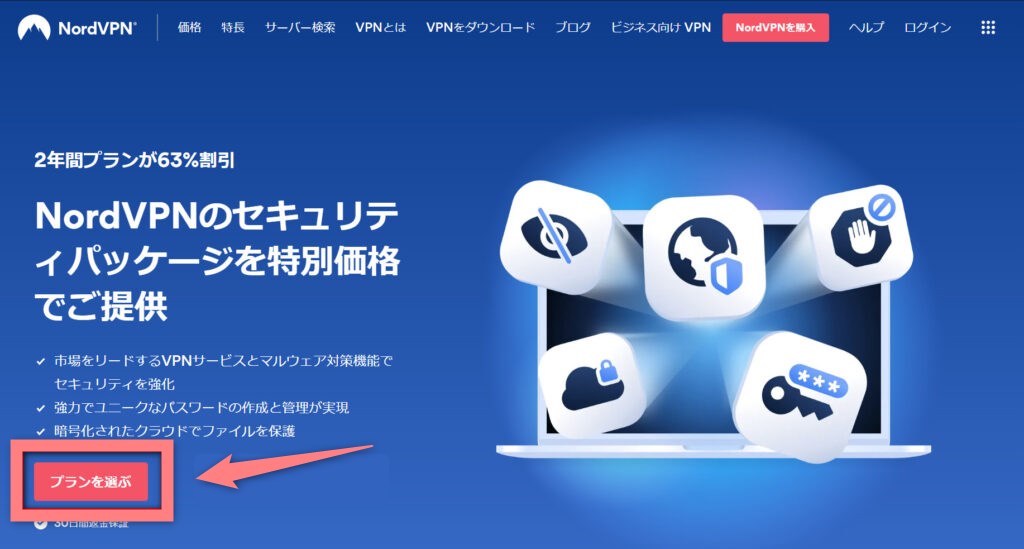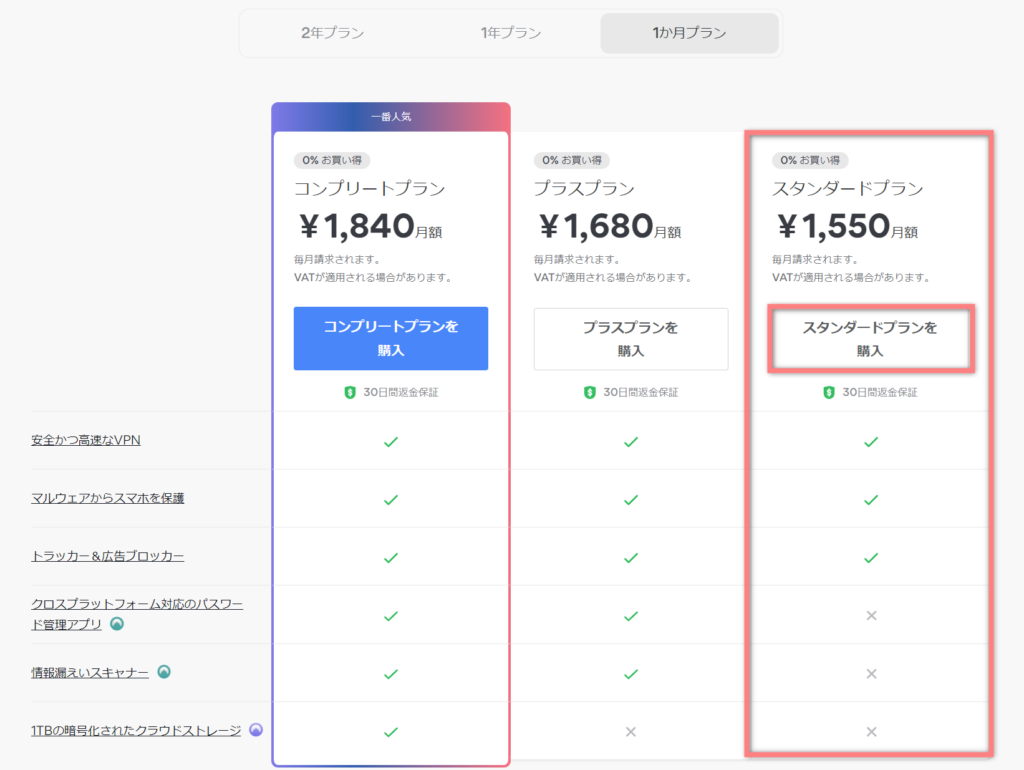Youtubeプレミアムを安く使いたい!
Youtubeプレミアムは、Youtubeを広告なしやバックグラウンド再生で利用できる有料サービス。
通常、Youtubeプレミアムは月額1,280円、年間だと15,360円です。
本記事では、月額386円でYoutubeプレミアムを利用する方法を紹介していきます。
その方法とは、VPNというサービスを使ってウクライナから登録する方法になります。
1年間の合計でもたった4,632円で使うことができ、通常時より約10,000円もお得に利用できます。
VPNという言葉を初めて聞いた人でもわかりやすいように解説していきますので、ぜひご覧ください。
| 国 | 月額 | 年額 |
|---|---|---|
  日本 | 1,280円 | 15,360円 |
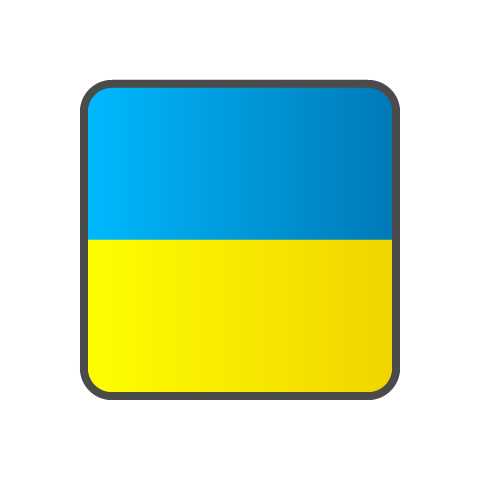 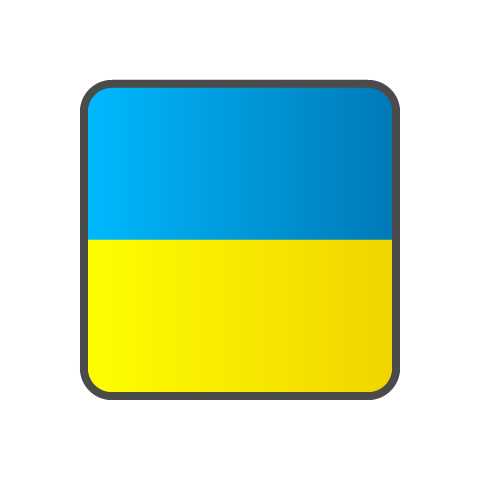 ウクライナ | 386円 | 4,632円 |
差 額 | ▲894円 | ▲10,728円 |
これは私の実体験であり、下の画像は実際に登録した際の登録完了メールになります。
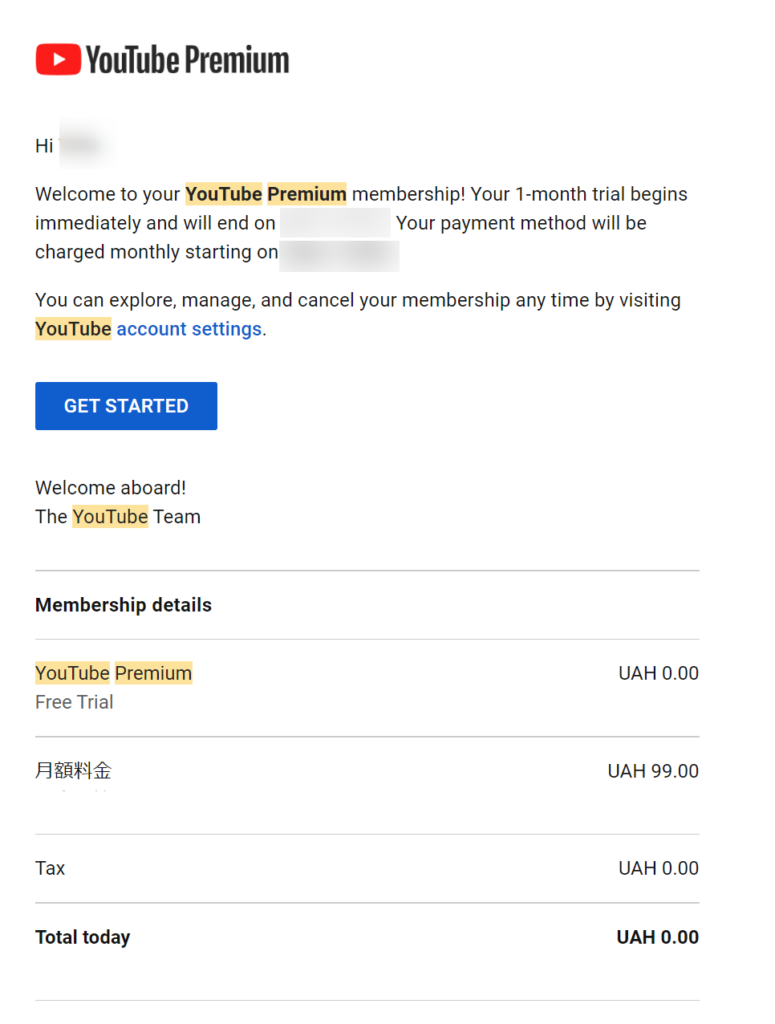
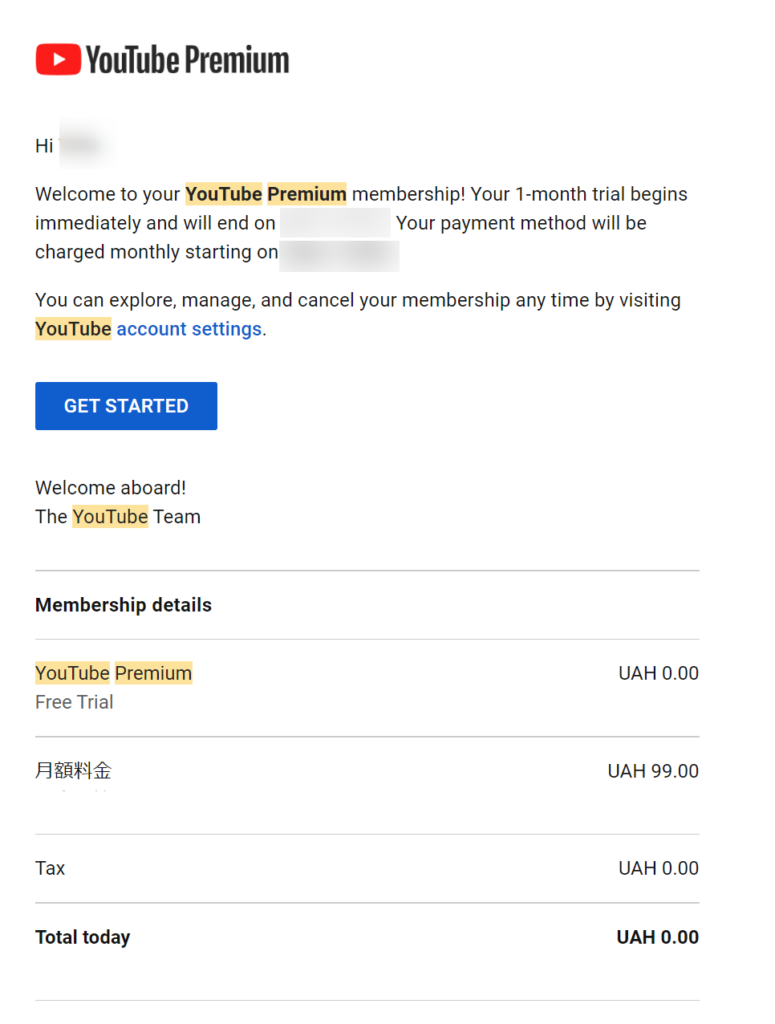
Youtubeプレミアムに安く登録できる理由
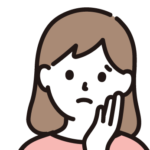
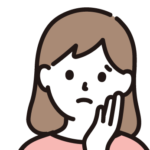
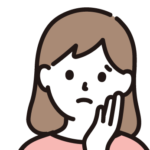
なんでYotubeプレミアムに安く登録できるの?
今回紹介する方法を使うと、ウクライナ国内の価格である月額99UAH(ウクライナフリヴニャ)でYoutubeプレミアムを利用できるからです。
99ウクライナフリヴニャを日本円に直すと、約386円となります。



どうしたらウクライナ価格で使える?
VPNというサービスを利用することで、日本からでもウクライナ価格で登録することができます。
インターネット上では、あなたがどこの国からインターネットに接続しているか分かります。
しかし、VPNサービスを利用すると日本からインターネットを接続しても、外国から接続しているようにカモフラージュすることができます。
つまり、日本にいてもウクライナから接続しているようにカモフラージュし、ウクライナ価格でYoutubeプレミアムに登録することができるわけです。
VPNでYoutubeプレミアムに登録するのは違法?
結論から言うと違法ではありませんが、Youtubeの規約違反になる恐れがあります。
先ほど、VPNはインターネットを接続している国を他の国に見せかけると説明しました。
しかし、実際にはVPNの利用用途はもっと幅広く、ネットワークを安全に接続して利用するため、大手企業でも当たり前のように使われている技術です。



VPNはどの企業でも使われているんだね!
次にYoutubeの規約を見ていきます。
有料サービス、および有料サービスで利用可能な一部のコンテンツは、特定の国でのみ利用できる場合があります。お客様は、ご自身の居住国を偽るために虚偽、不正確、または誤解を招くような情報を提供しないこと、また有料サービスまたは有料サービス内のコンテンツへのアクセスや利用に関する制限の回避を試みないことに同意します。
Youtube有料サービスの利用規約
Youtubeの規約では住んでいる国を偽(いつわ)ることが禁止となっています。
Youtubeプレミアムに登録する際、現地の住所を入力する必要があるので、これが規約違反となる可能性があります。
つまり、規約違反にはなりません。
また、VPNを使ってYoutubeの地域制限(ジオブロ)を解除する方法は、VPNの公式サイトでも紹介されている方法です。
多くの人がNordVPNを使ってYouTubeのブロックを解除しています。これを読んでいる貴方もブロックを解除することができます。
NordVPN公式サイト
ウクライナから登録する理由



なんでウクライナ?他の国だとダメなの?
現在、最安で登録できる国がウクライナになります。
また、ウクライナからだと住所を入力する必要がありません。
住所を偽ることなく、登録できるのがウクライナから登録するメリットになります。
ウクライナでの登録におすすめのVPN
ウクライナからYoutubeプレミアムを登録しようとした場合、どんなVPNでも登録できるわけではありません。
当サイトでは、今回5つのVPNサービスで試してみたところ、NordVPNでしかウクライナ価格で登録できませんでした。
| VPN | Youtube の認識 | ウクライナ 料金の登録 |
|---|---|---|
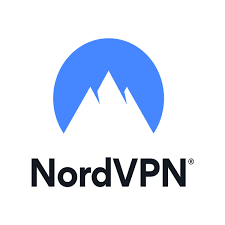 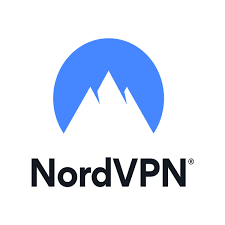 | 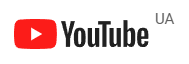 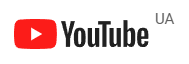 ウクライナ | |
  | ウクライナ サーバーなし | |
  | 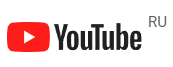 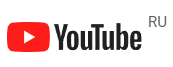 ロシア | |
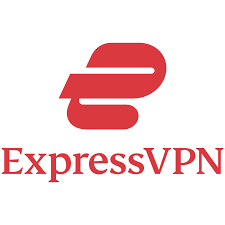 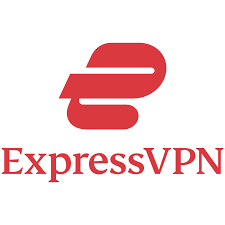 | 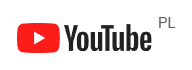 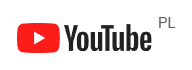 ポーランド | |
  | イギリス | |
  | 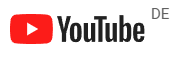 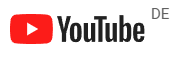 デンマーク |
無料VPNを使ってもいい?
無料VPNの管理者も善意でVPNサービスを運営しているわけではありません。
VPNサーバを用意するとなると、当然のように経費が掛かってきます。
その経費を回収し、利益を得るためにもVPN接続時の情報を売買している可能性があります。
Youtubeプレミアムに登録するには、クレジットカードの情報を入力する必要があります。
クレジットカードの情報を盗まれないためにも、無料VPNは使わないようにしましょう。



無料VPNは危険なんだね!
Youtubeプレミアムにウクライナ料金で登録する方法
前置きが長くなってしまい、大変お待たせいたしました。
ここからはYoutubeプレミアムに激安で登録する方法を具体的に説明してきます。
やることリストとそのために必要なものリストを作成しましたので、一緒にやっていきましょう。
- VPNに登録⇒おすすめはNordVPN
- VPNでウクライナに接続
- Youtubeにアクセス
- Youtubeプレミアムに登録
- VPNサービスのアカウント
(登録後、解約可能) - Googleアカウント
(できれば新規アカウント) - クレジットカード(VISAかMasterCard)
- ブラウザ(ChromeかFirefox)
VPNに登録
まずは、Youtubeプレミアムに安く登録するのに必須となるVPNに登録していきます。
先ほど、説明したようにおすすめはNordVPNになります。
登録手順を9ステップで解説していきます。
①プランを選択
まずはNordVPN公式サイトにアクセスします。
「NordVPNの購入で特典がもらえる」をクリックしてください。
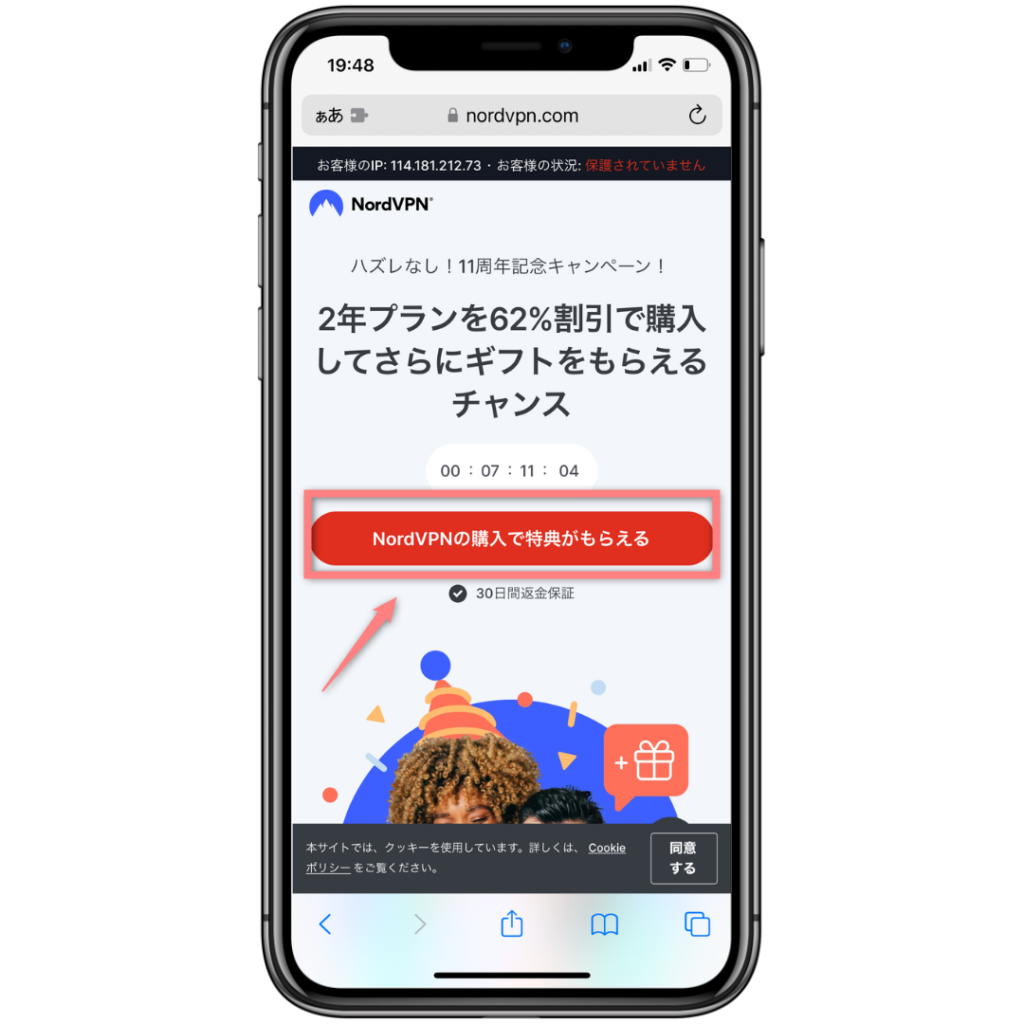
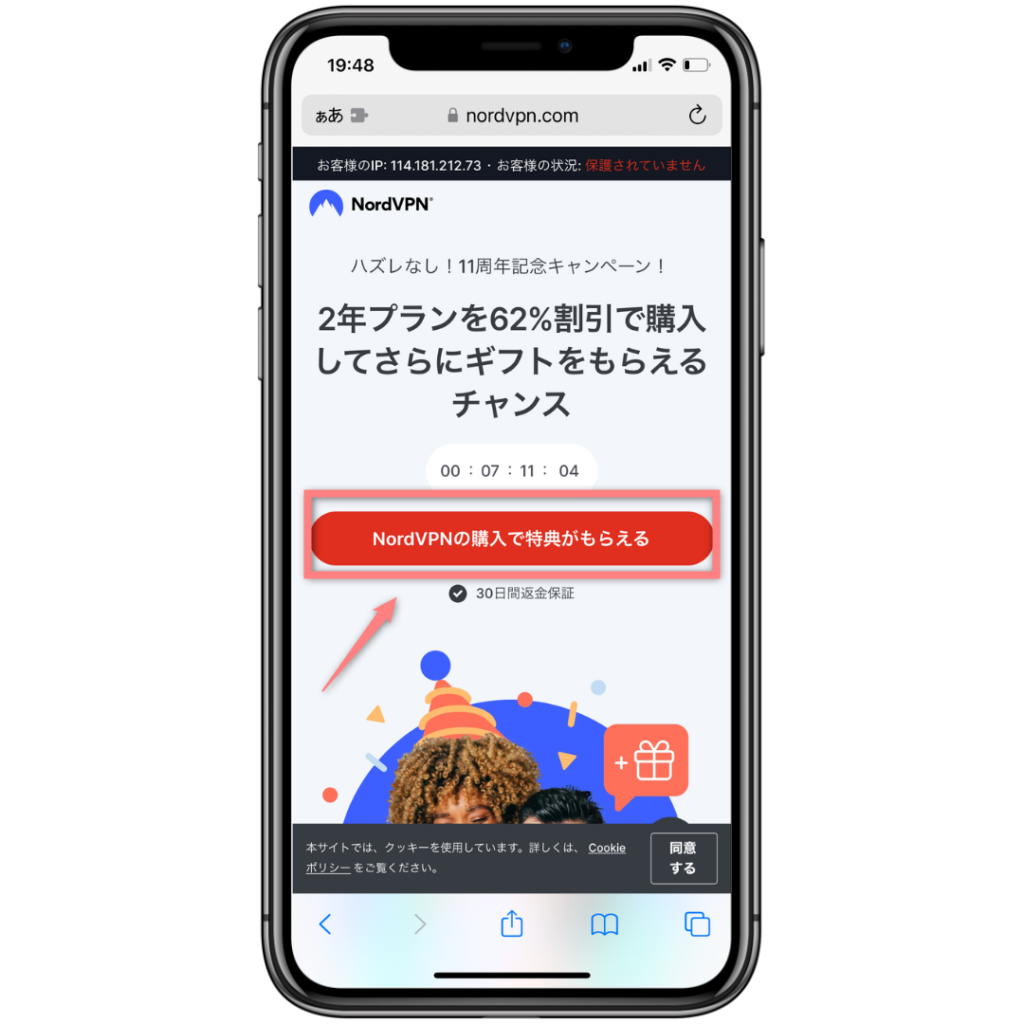
利用する期間を「2年間プラン」「1年間プラン」「1カ月プラン」から選択します。
2年間プランにすると、1カ月当たりの金額が最安になります。
次に「コンプリートプラン」「プラスプラン」「スタンダードプラン」の3種類から一つ選択します。
今回はYoutubeスタンプレミアムに登録するだけですので、スタンダートプランで十分です。
あとでプラン変更もできるので、最初はスタンダートプランを選択しましょう。
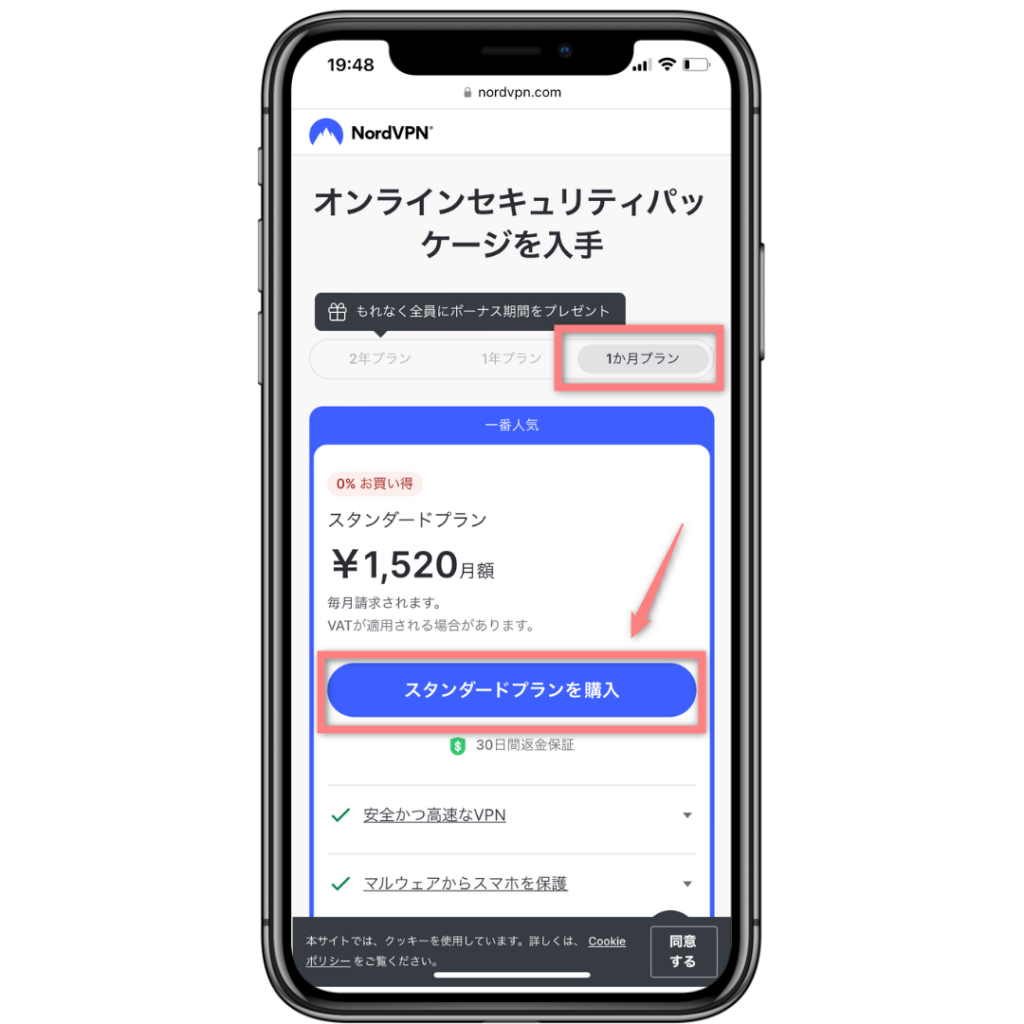
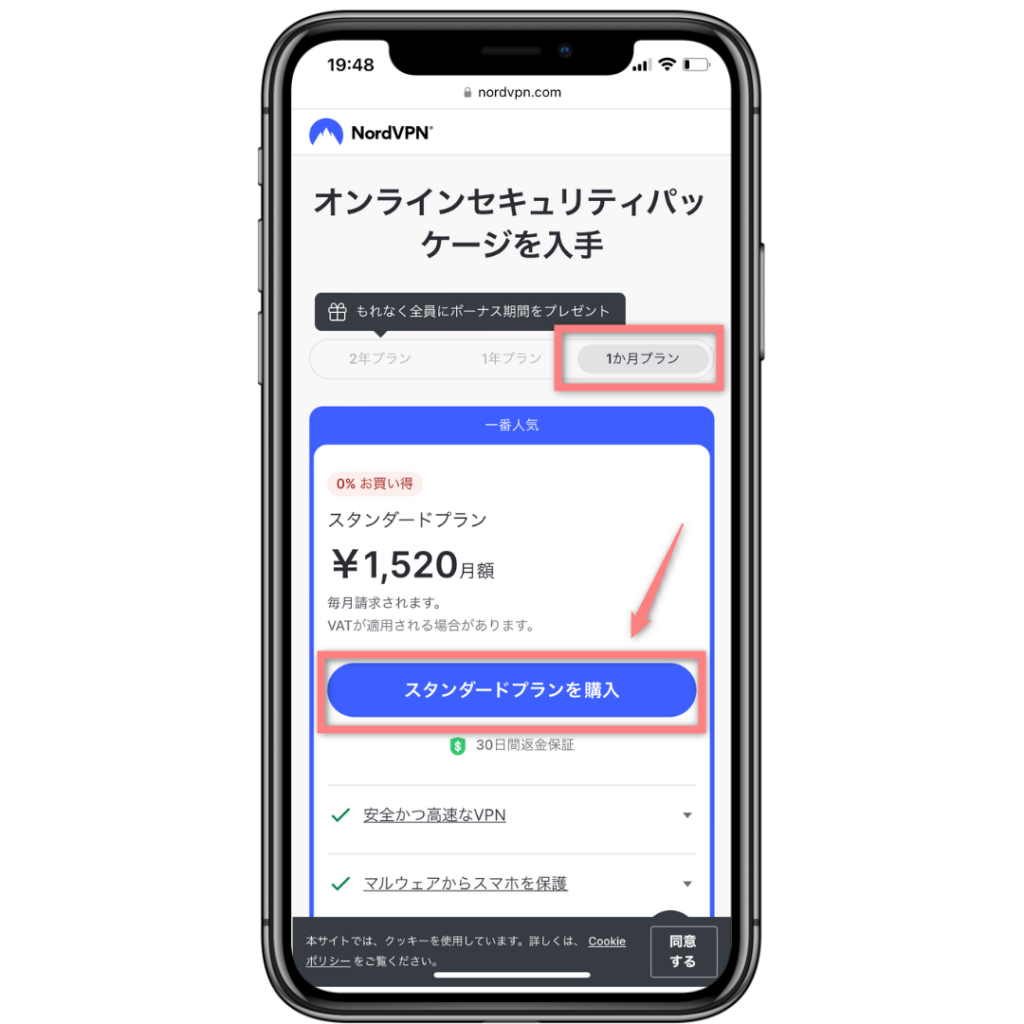



今回はスタンダートプランの1カ月料金を選択するね
②アカウント作成用メールアドレス入力
次にメールアドレスを入力していきます。
自身が普段から使っているメールアドレスを入力してください。
後ほど、このメールアドレスにアカウント作成用コードが送られてきます。
架空のメールアドレスを入力してはいけません。
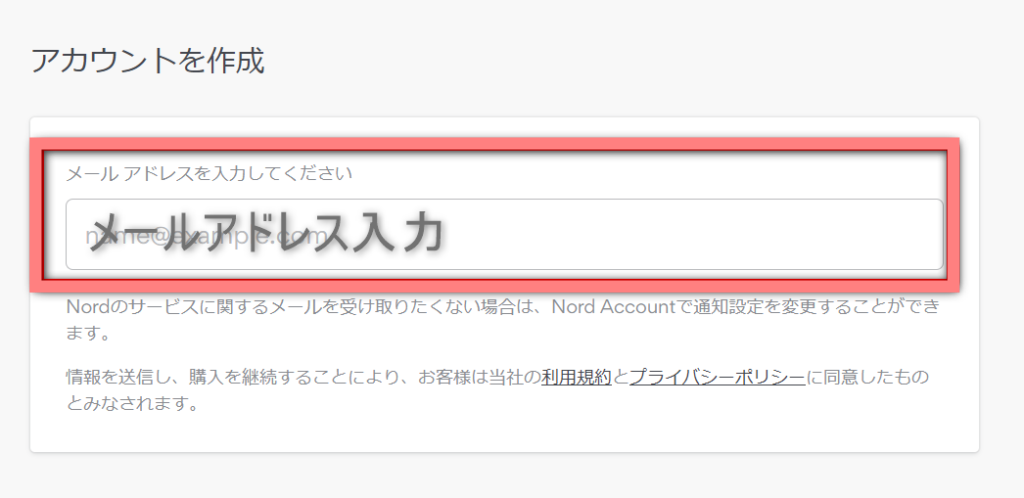
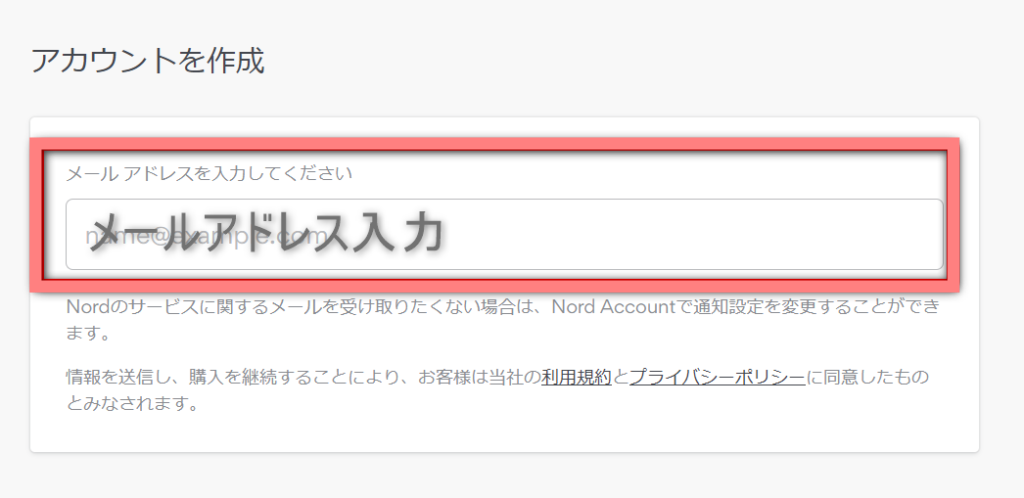
③注文内容の確認
注文内容に誤りがないか、確認しましょう。
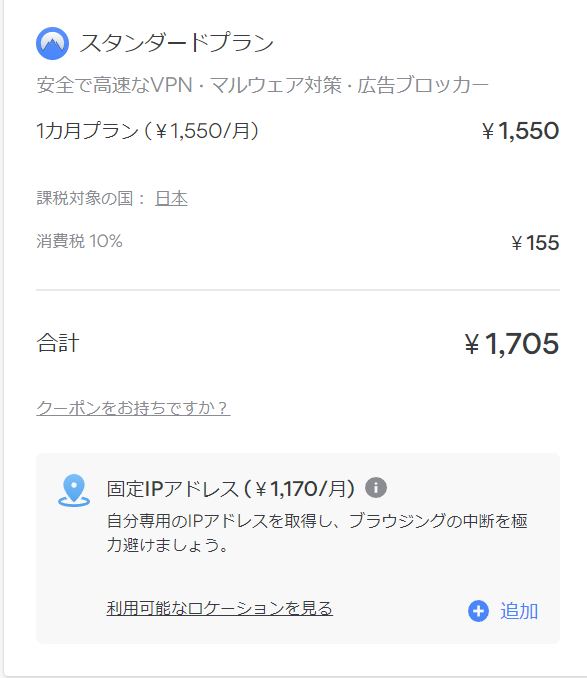
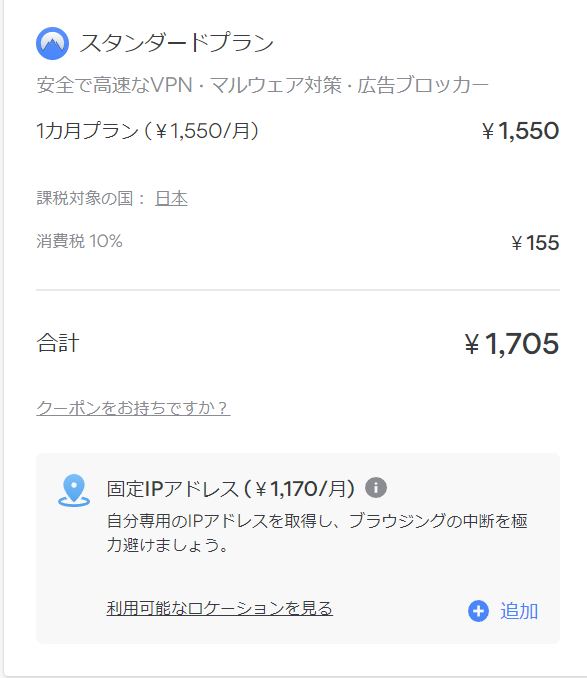
④支払い方法の選択
支払い方法を選択します。
今回はクレジットカードを選択します。
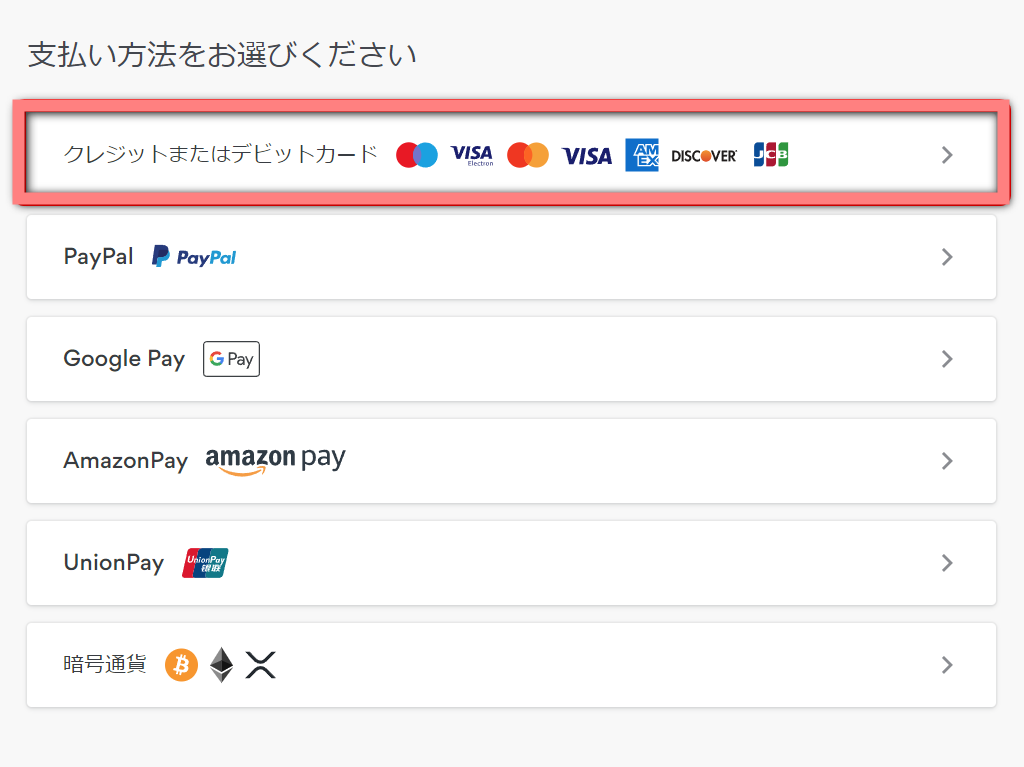
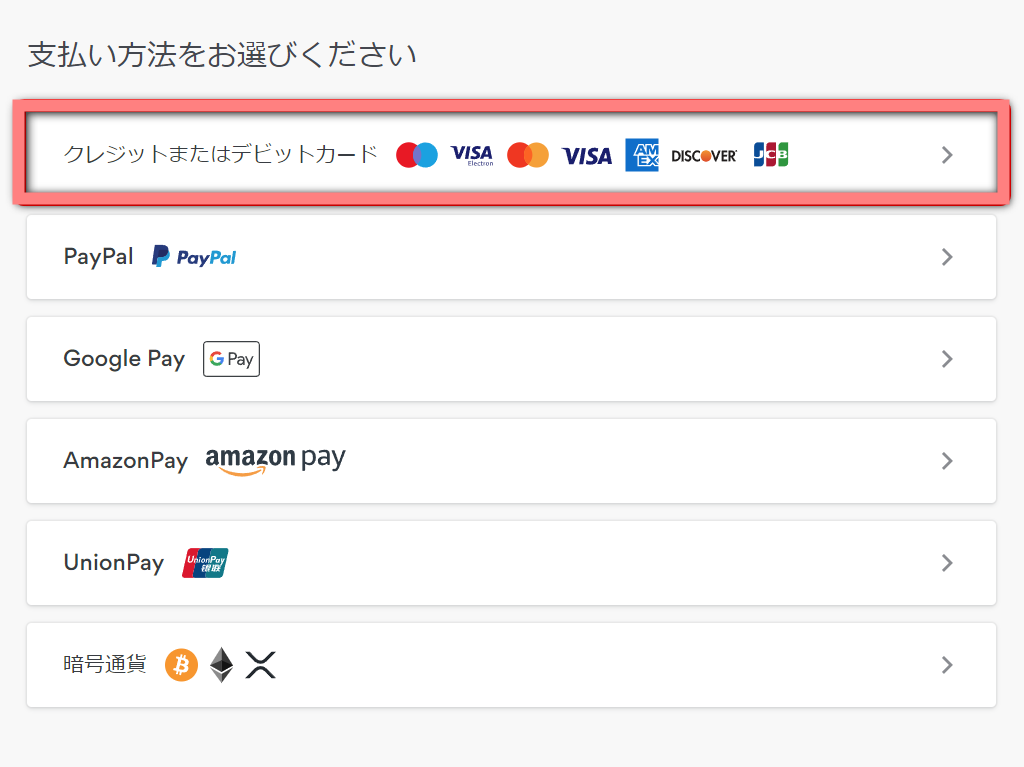
⑤支払い情報を入力
支払い情報を入力していきます。
- 名前
- カード番号
- 有効期限
- セキュリティコード
- 郵便番号
入力し終えたら、「続ける」ボタンを押してください。
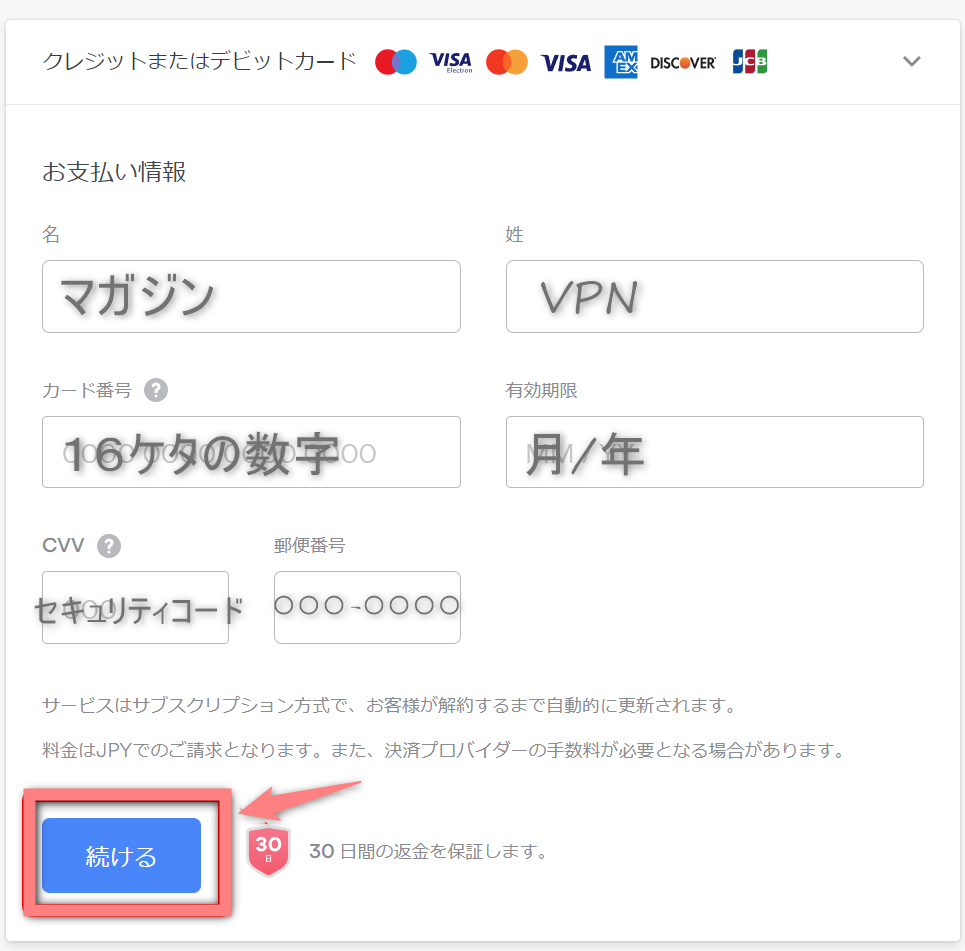
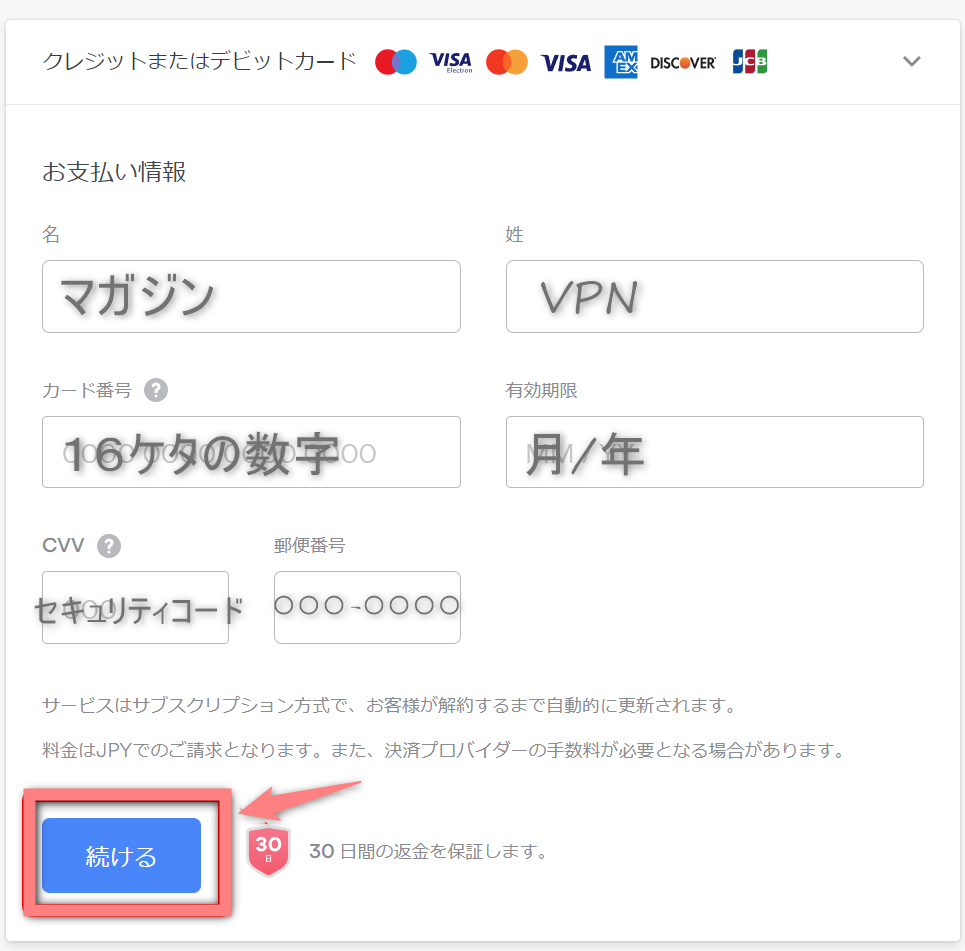
⑥メールを受け取る
決済が完了すると、登録したメールアドレスに以下のアカウントを有効化用のメールが送られてきます。
青いボタンを押してアカウントを有効化すると、パスワード設定画面に移動します。
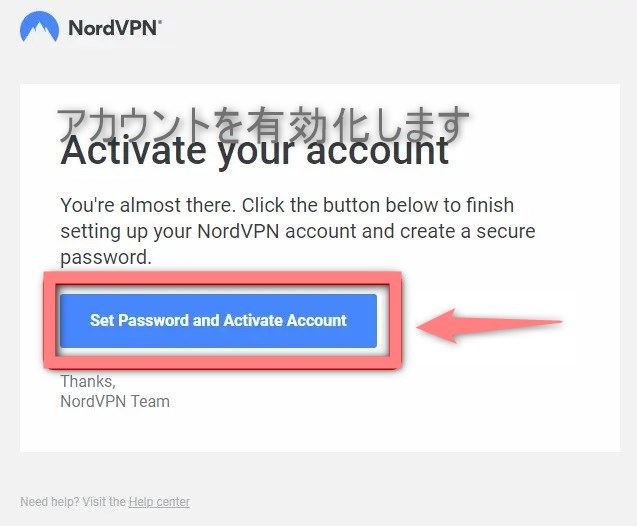
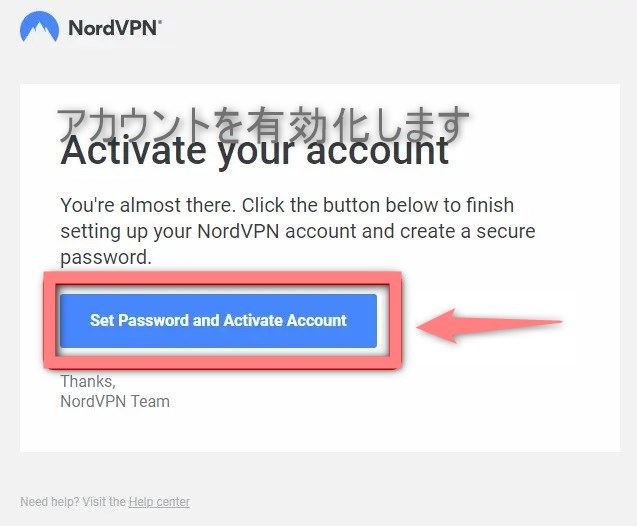
下のボタンをクリックいして、NordVPNアカウントの設定を完了し、安全なパスワードを作成してください。
パスワードの設定とカウントの有効化
⑦パスワード設定
パスワード設定後、赤いボタンを押してください。
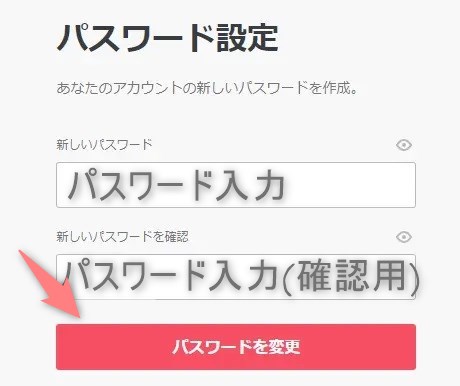
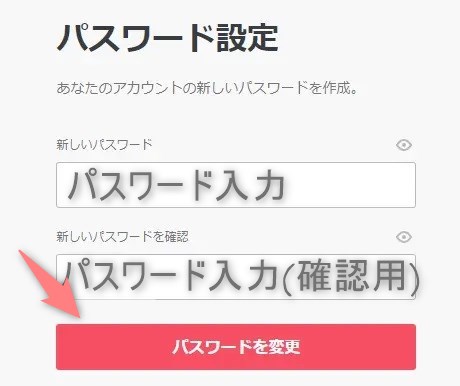
⑧ソフトのダウンロード(パソコン)
スマホアプリのダウンロード(iPhone・Android)はこちら
パスワードを設定すると、NordVPNのソフトが自動的にダウンロードされます。
ダウンロードが完了すると「NordVPNSetup.exeを開く」というボックスが出てくるので、「ファイルを保存」をクリックしてください。
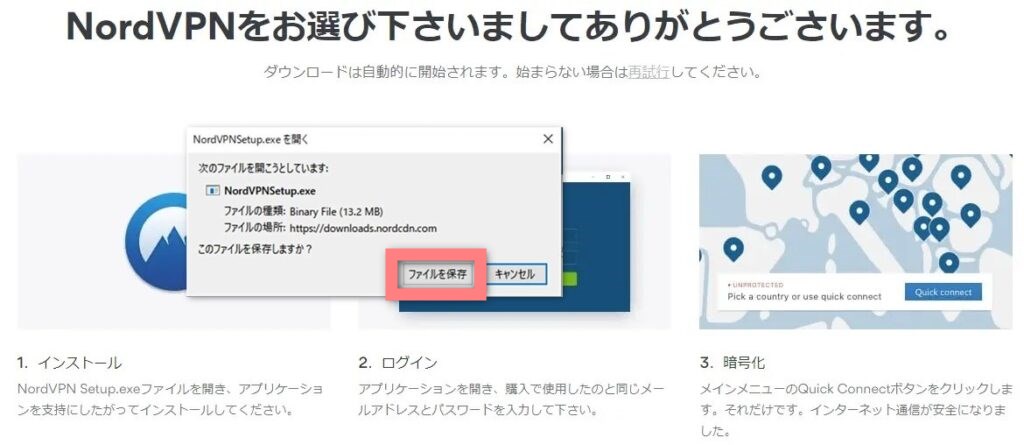
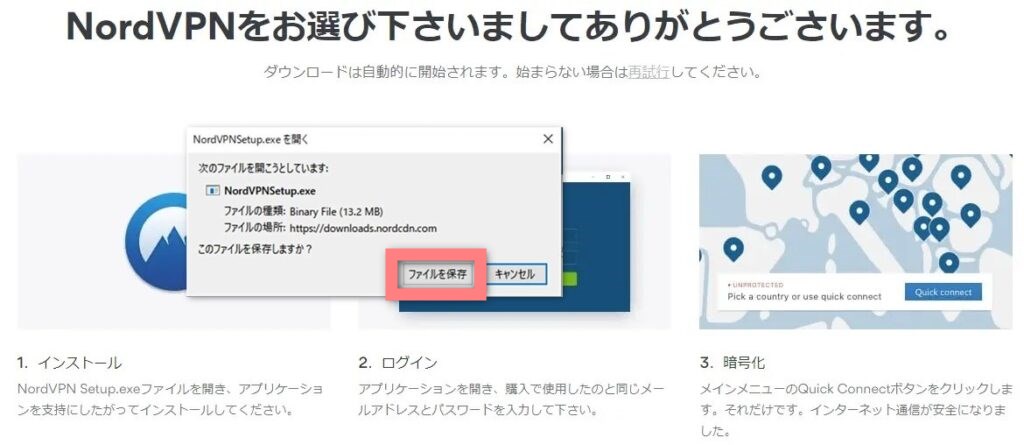
次にダウンロード先を選択します。
特別な事情がない限り変更する必要はないので、そのまま「Next」を押してください。
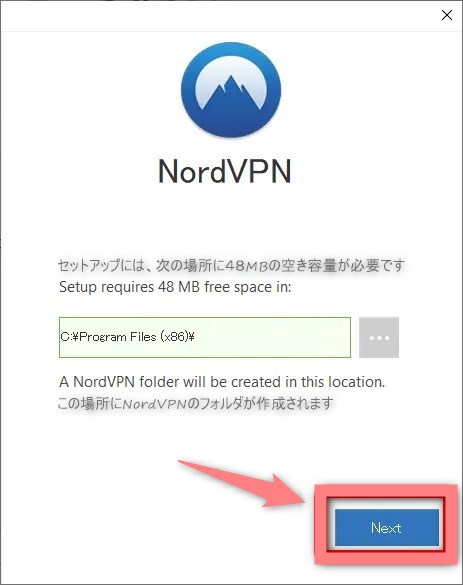
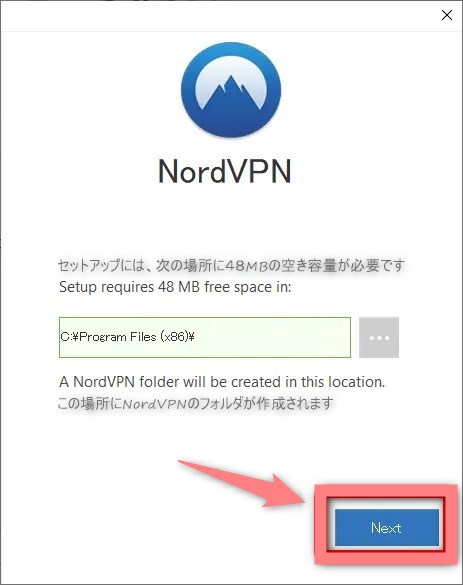
ショートカットを作成する場所を選択します。
デスクトップとスタートメニューのどちらにもチェックを付けて「Install(インストール)」ボタンを押してください。
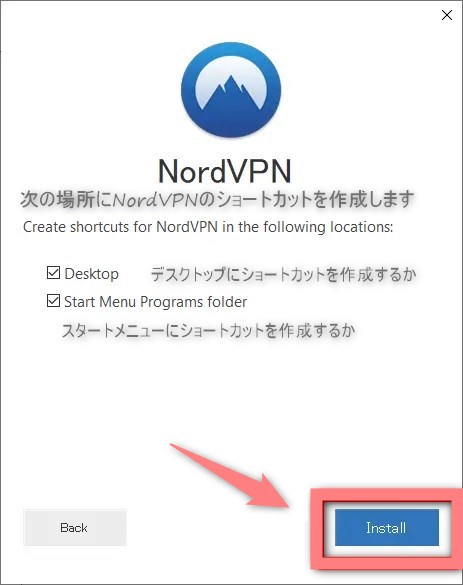
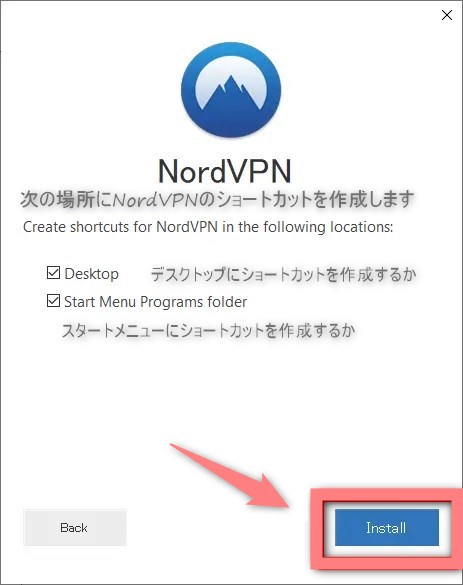
インストールが完了すると、下の画面が表示されます。
「Launch NordVPN(NordVPNを起動する)」にチェックを入れ、「Finish」を押してください。
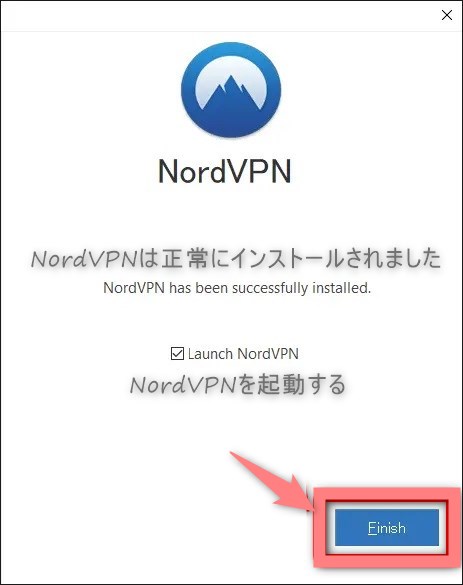
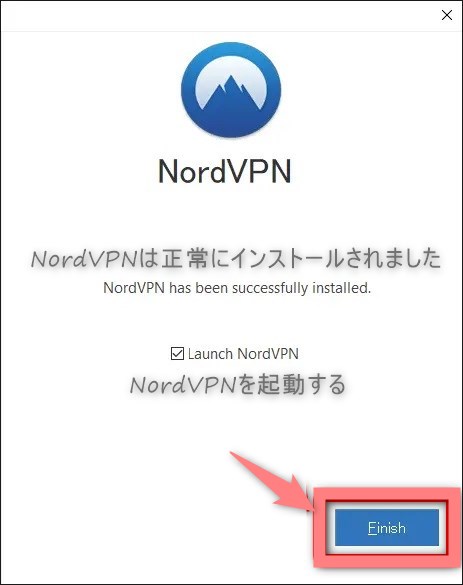
先ほどの画面で「Launch NordVPN」にチェックを入れると、自動的にNordVPNのアプリが起動します。
NordVPNにログインするため、「ログイン」ボタンをクリックしてください。
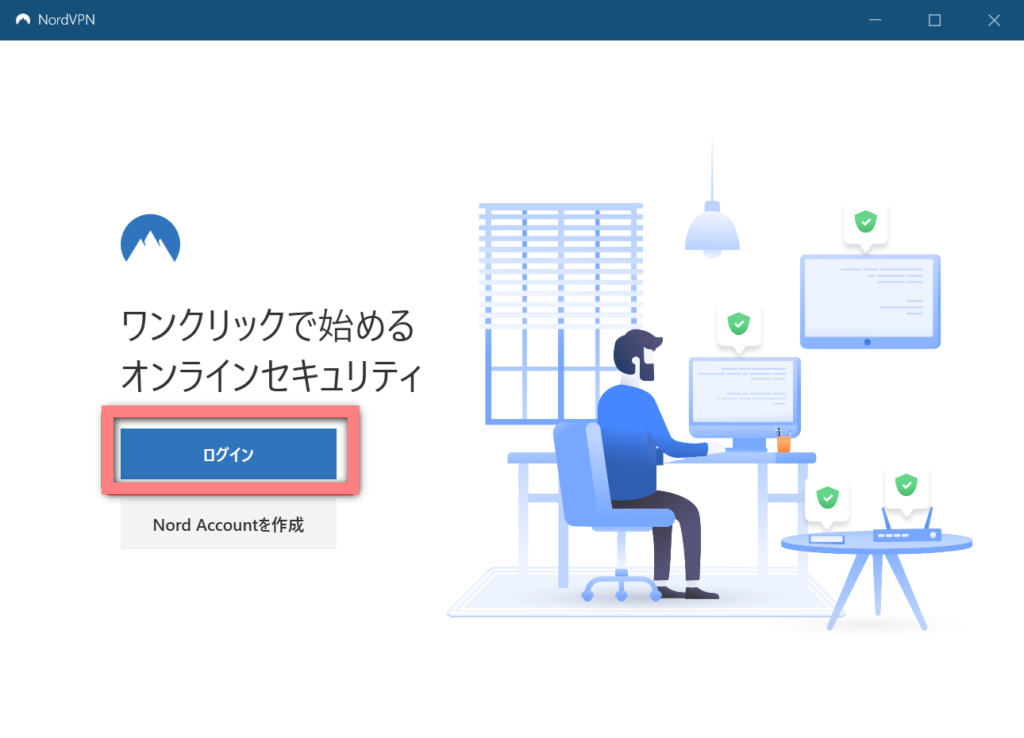
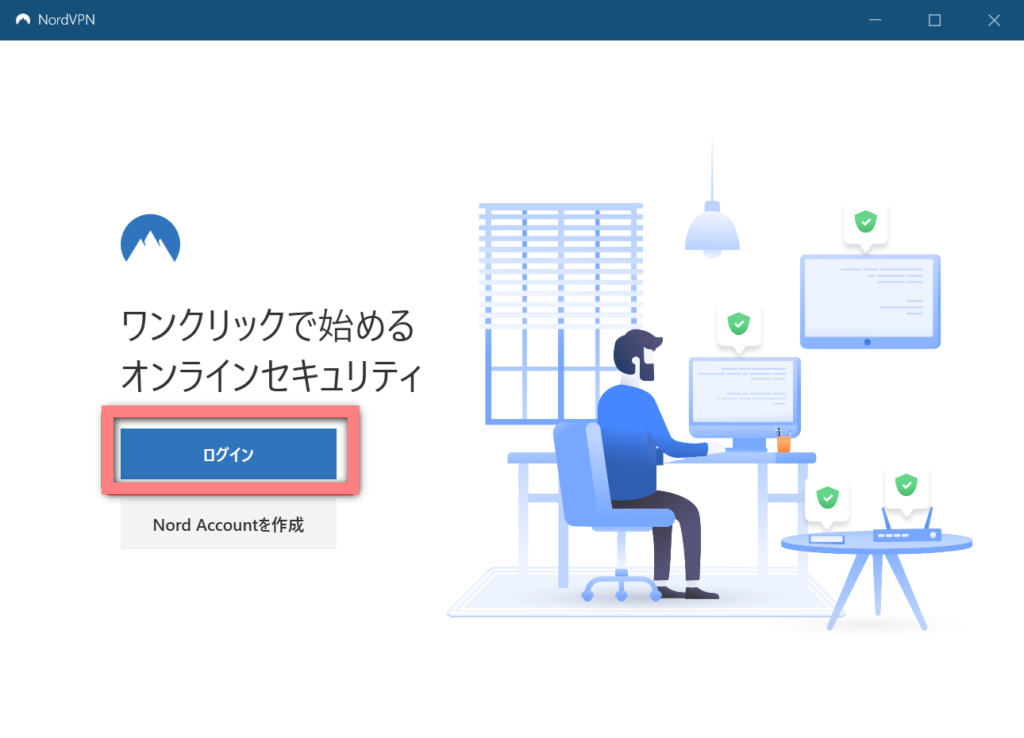
NordVPN登録時に設定したメールアドレスを入力し、「続行」ボタンを押してください。
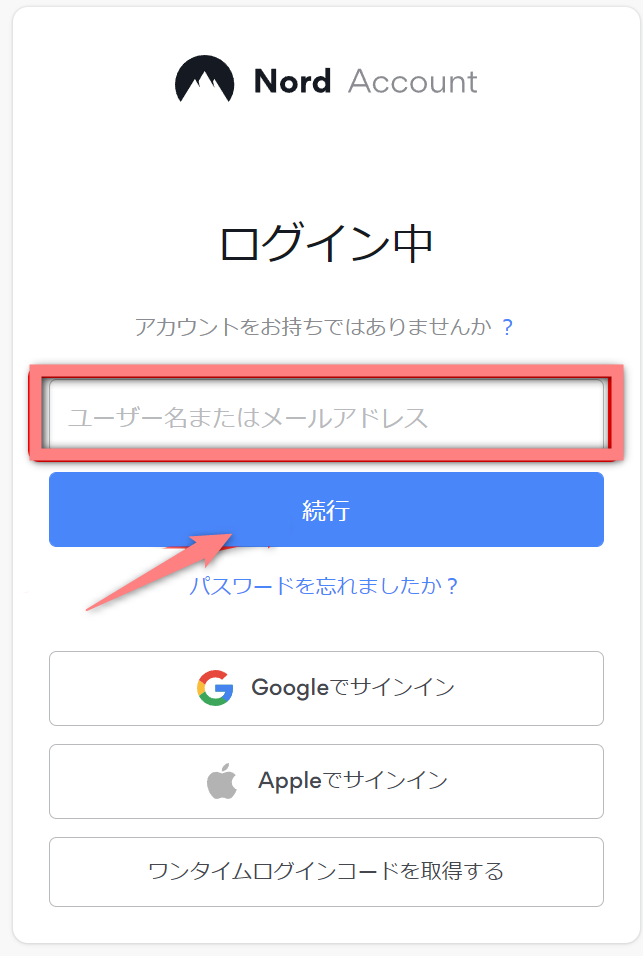
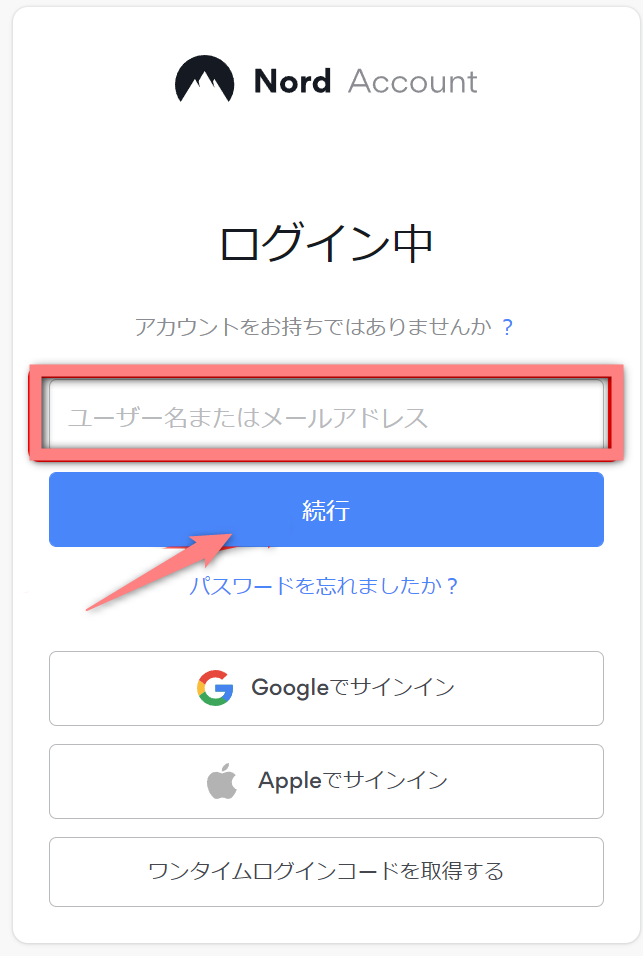
次にパスワードを入力します。
設定済みのパスワードを押してログインボタンを押してください。
これでログイン完了です。
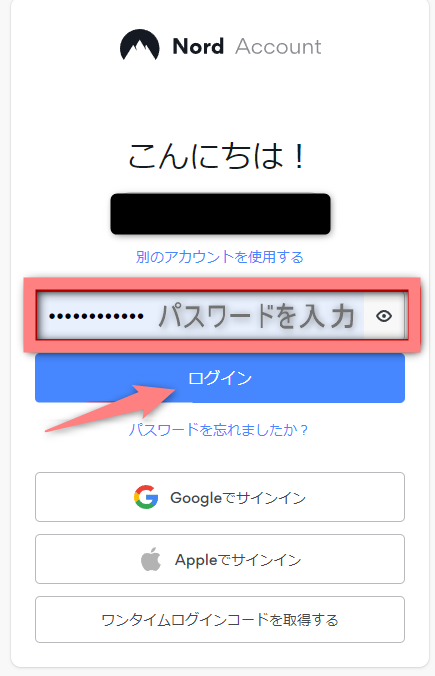
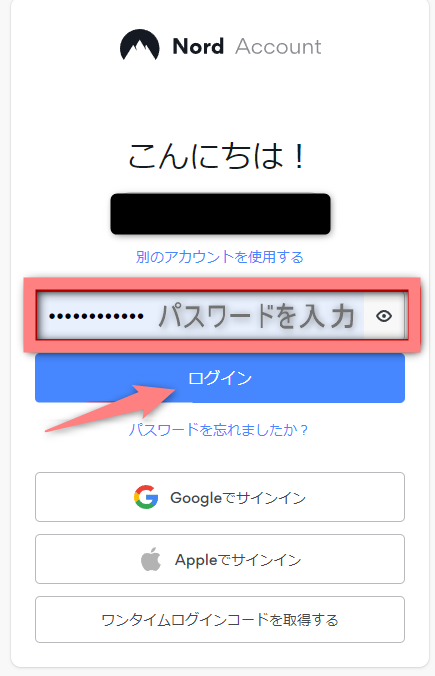
⑨スマホアプリのダウンロード(iPhone・Android)
スマホ(iPhone・Android)でアプリをダウンロードする場合は下のリンクからダウンロードできます。
登録したメールアドレスとパスワードを入力するとログインできます。
【スマホ・タブレット版】Youtubeプレミアムに登録する方法
先にスマホ・タブレット版の登録方法を解説し、その後にパソコン版を解説します。
スマホのNordVPNのアプリを起動してログイン後、メニューの「検索」をタップ。
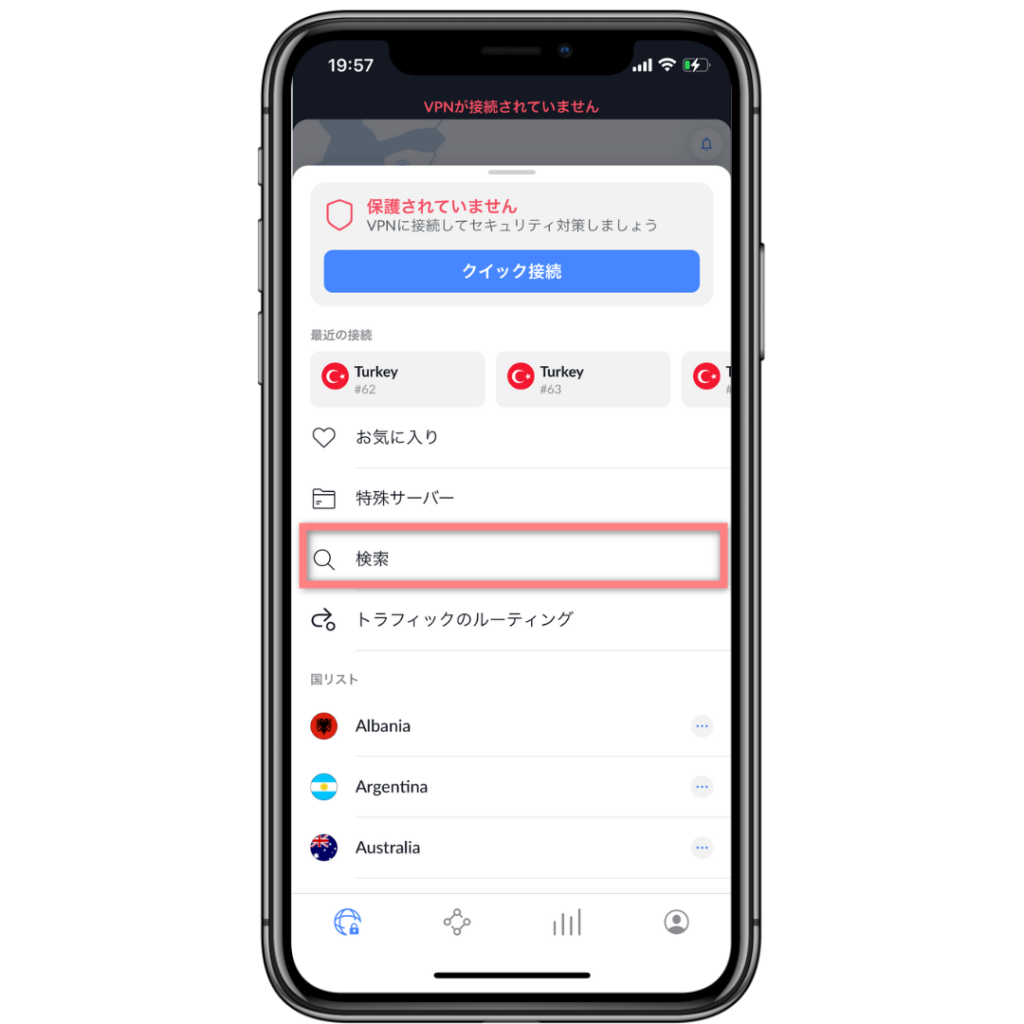
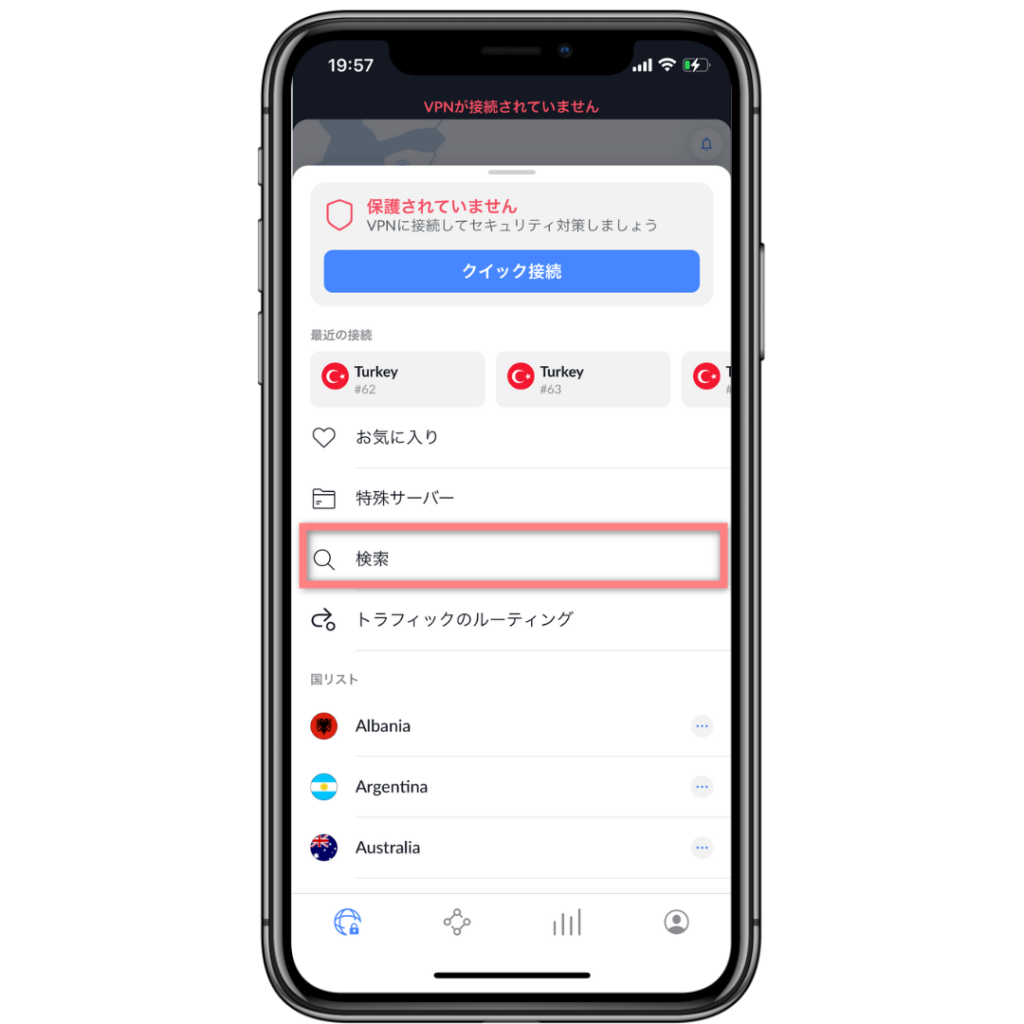
検索バーに「ukraine」と入力すると、検索バーの下にウクライナサーバーを選択できるようになるので、クリックしましょう。
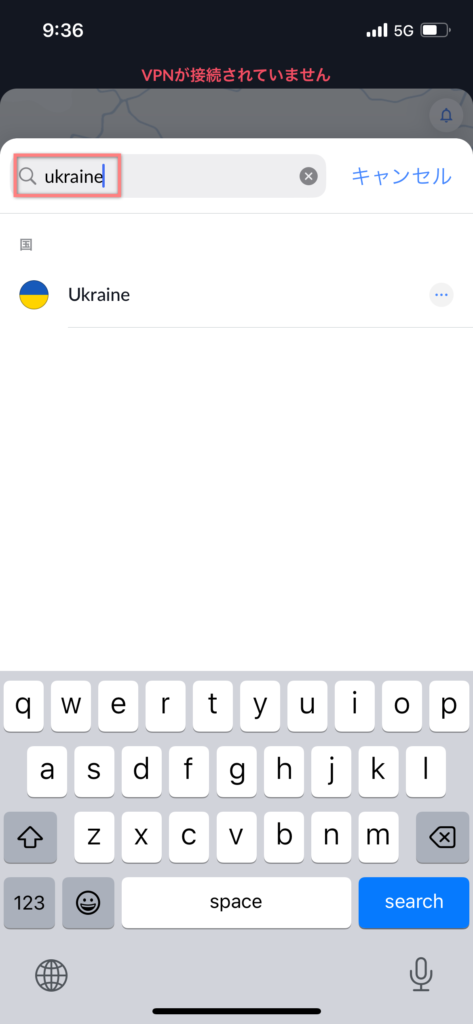
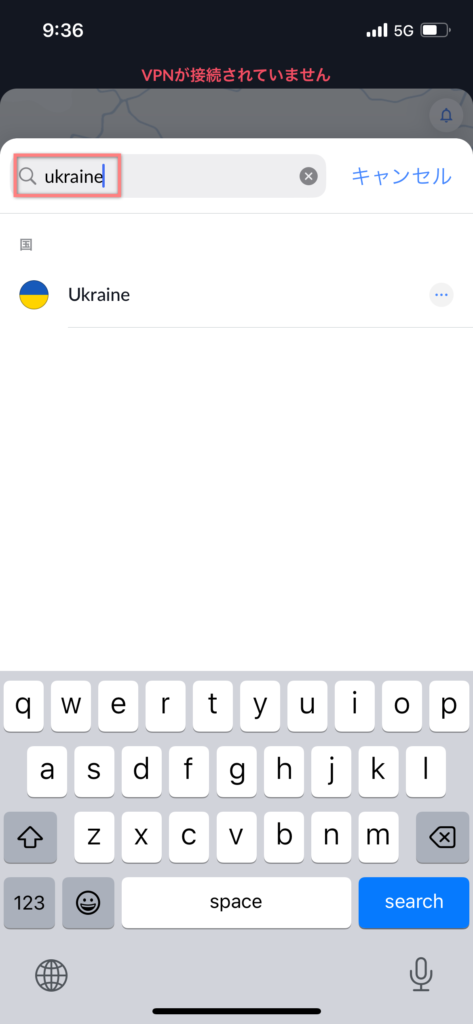
画面の上部が緑色になれば、接続完了です。
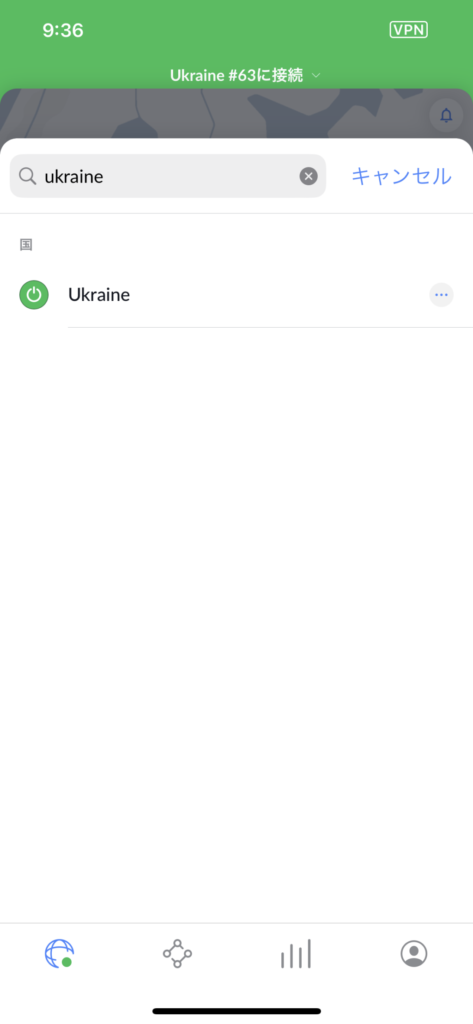
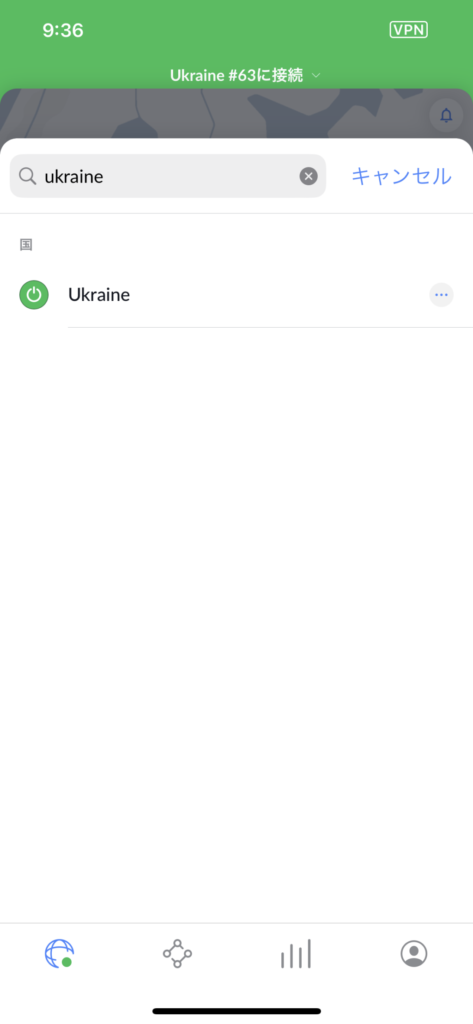
VPNに接続した状態でYoutubeにアクセスします。
しかし、どのブラウザでもウクライナ価格で登録できるわけではありません。
Youtubeにアクセスするブラウザは「Chrome」か「Firefox」がおすすめです。



今回はSafariで登録を試みたら成功しました!
Youtubeにアクセスしたら、画面右上のユーザーアイコンをタップしてください。
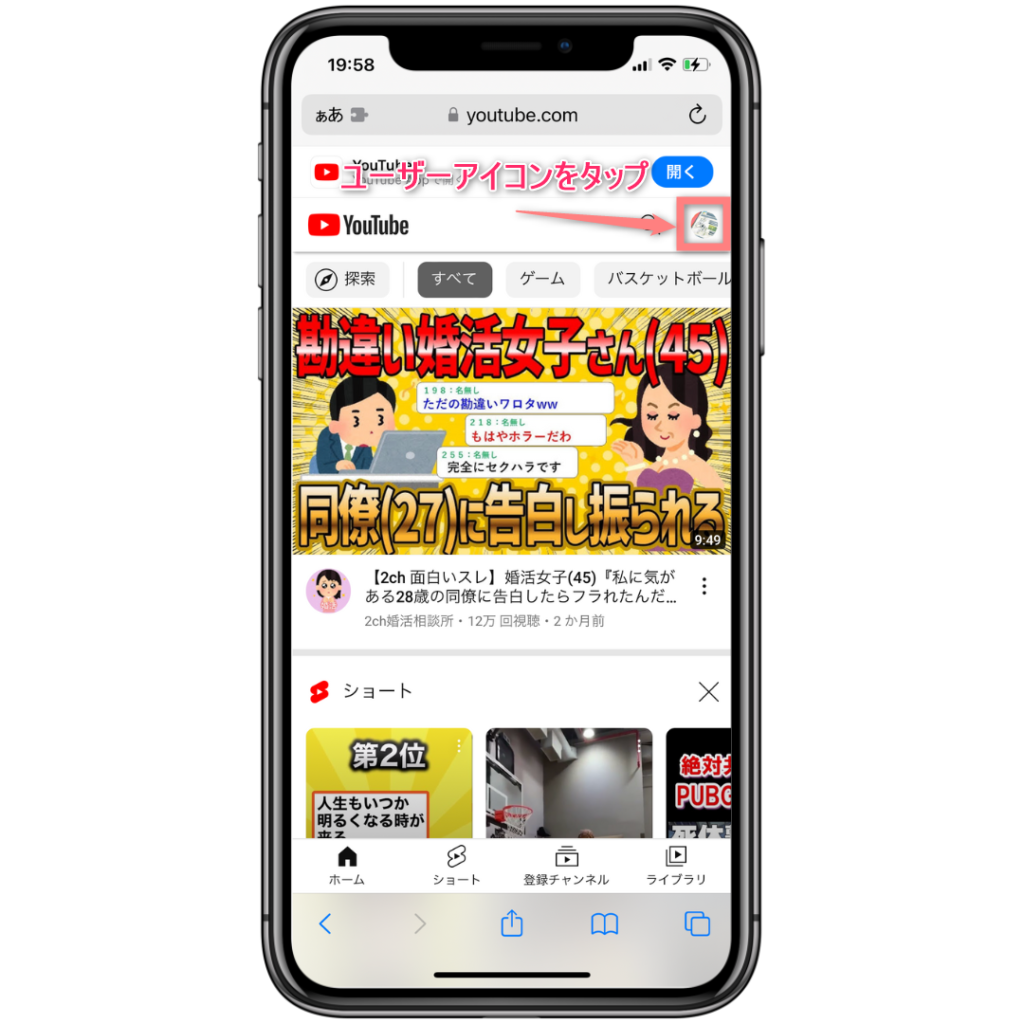
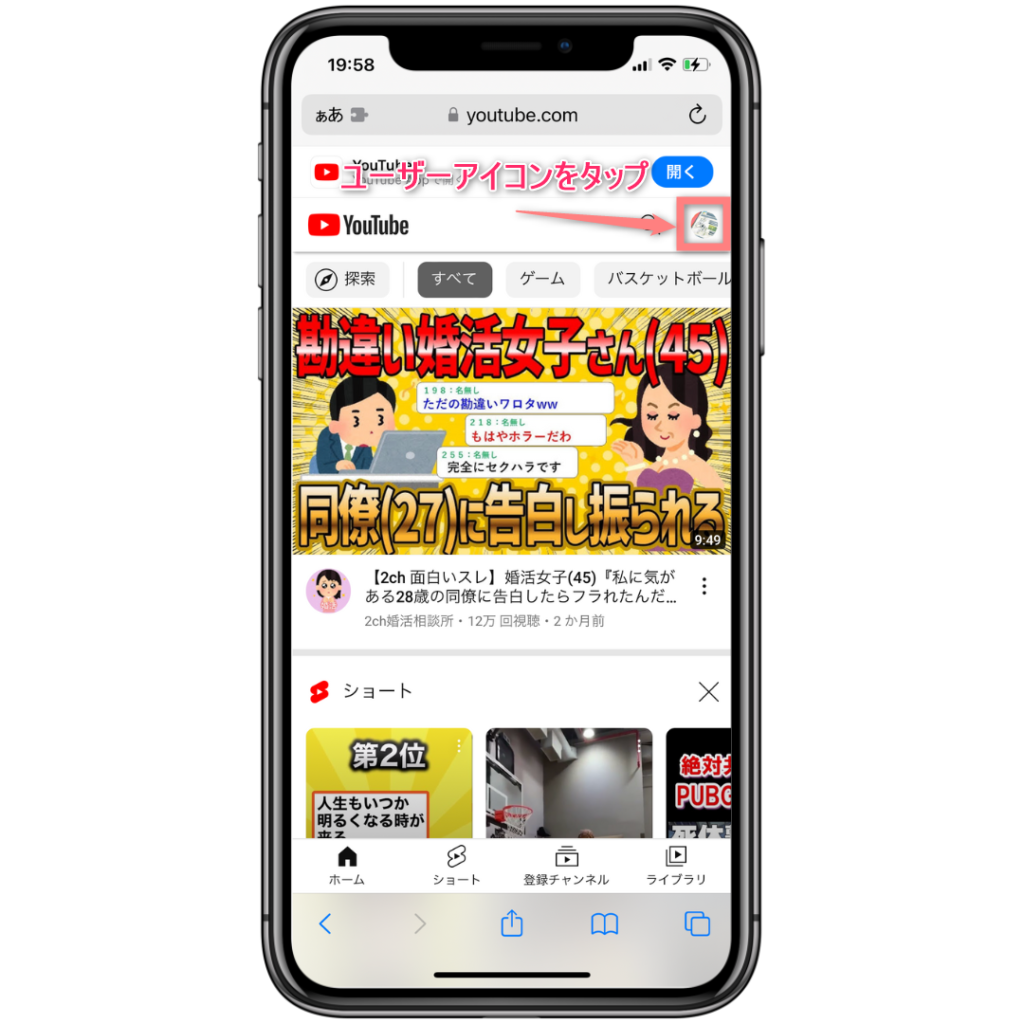
メニューが表示されますので「Youtube Premiumに登録」をタップ。
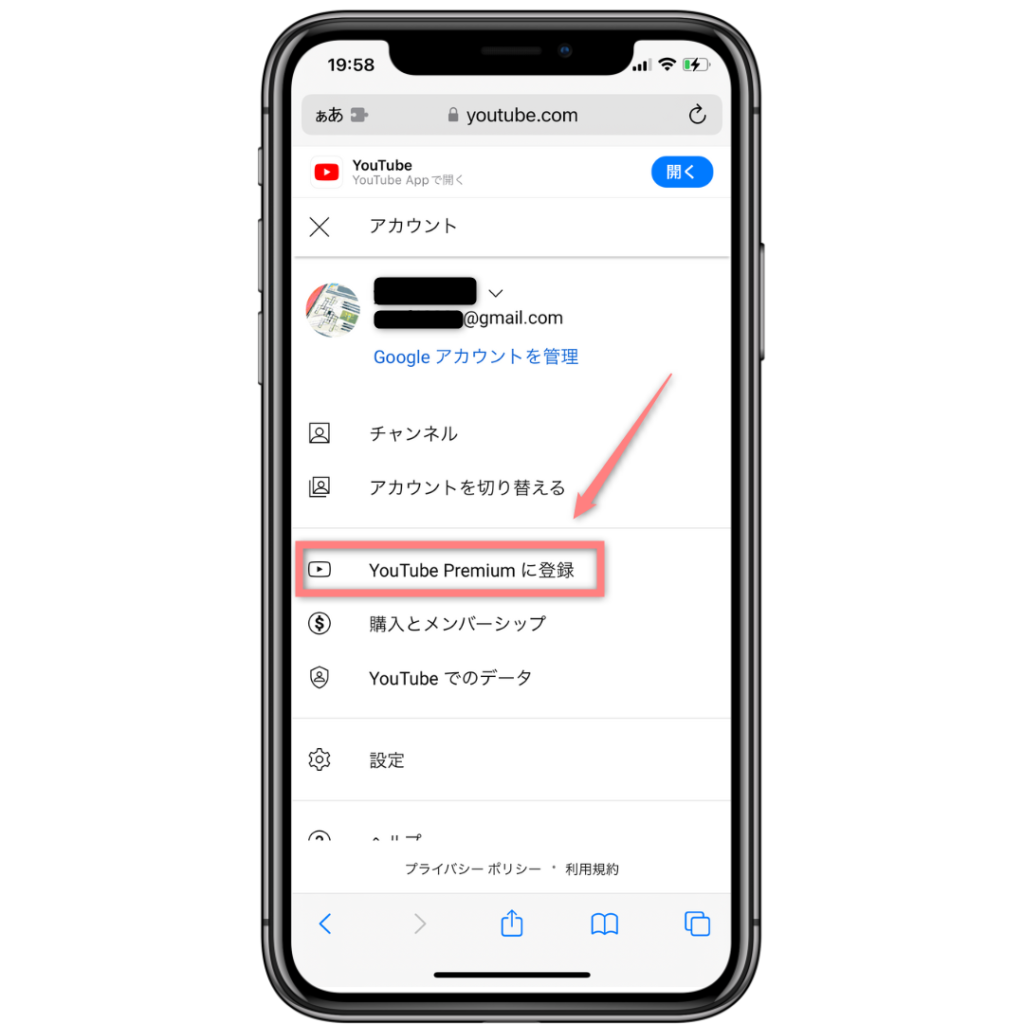
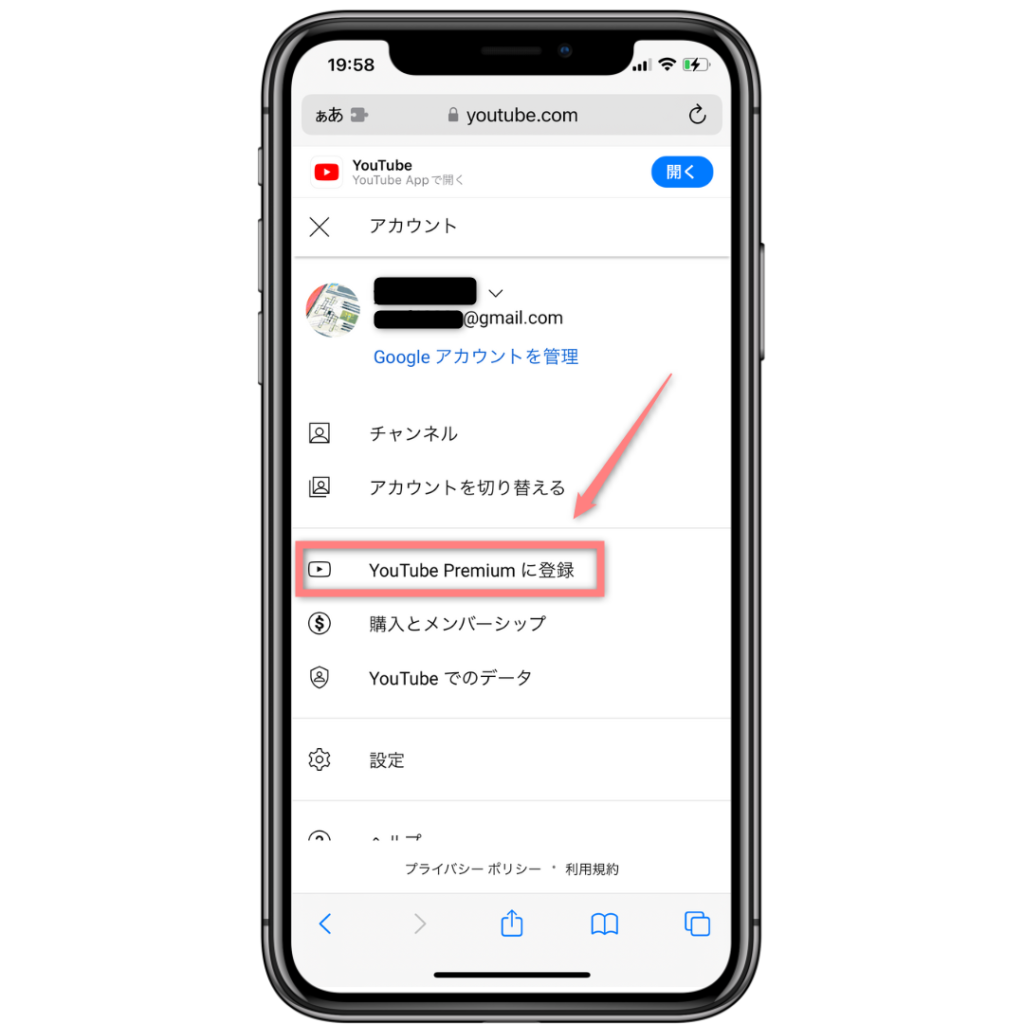
月額が「UAH99.00/月」になっているか確認し「Youtube Premiumに登録」ボタンをタップ。
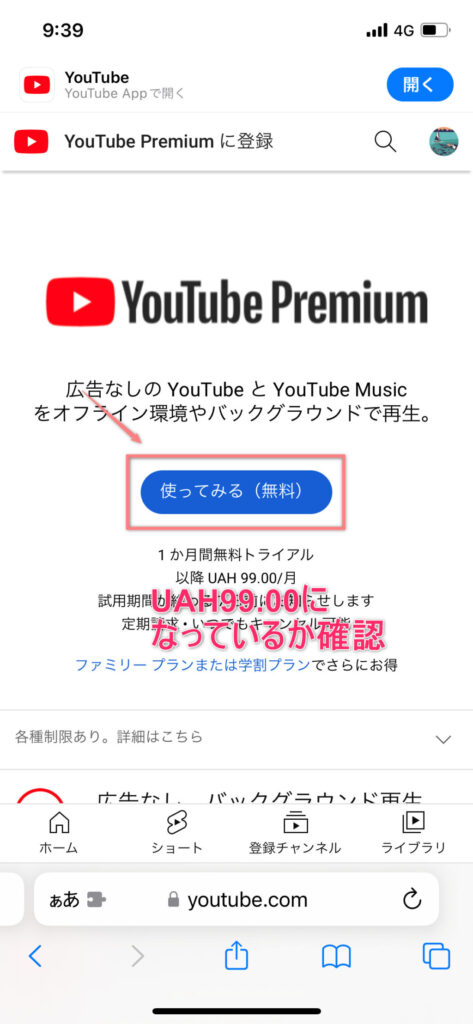
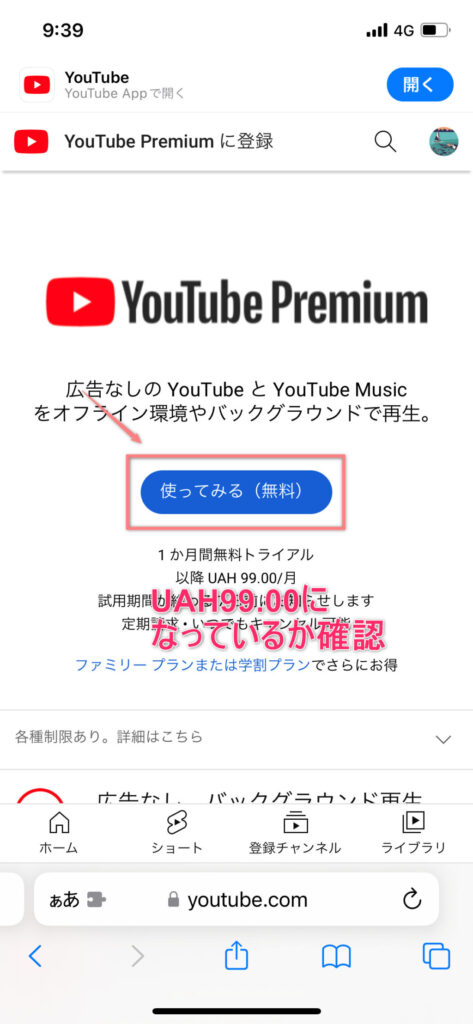
次にプランを選択します。
今回は個人プランで申し込みしていきます。
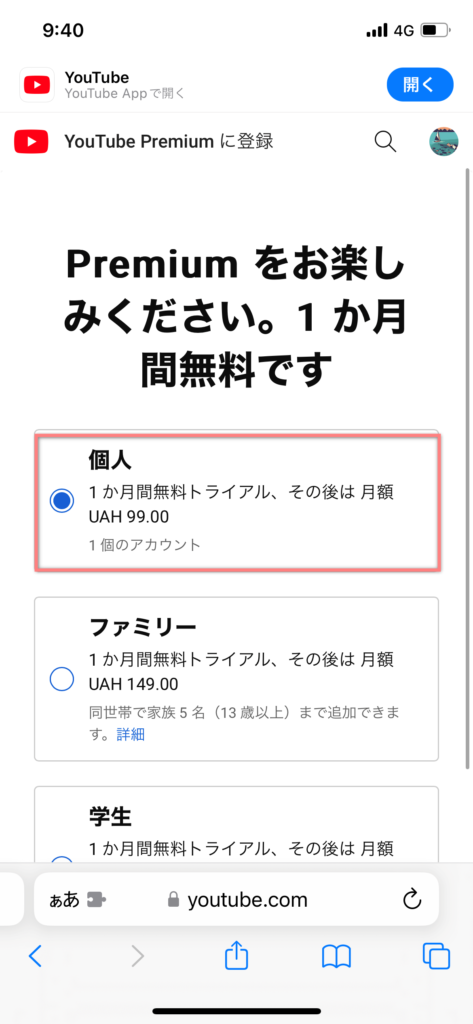
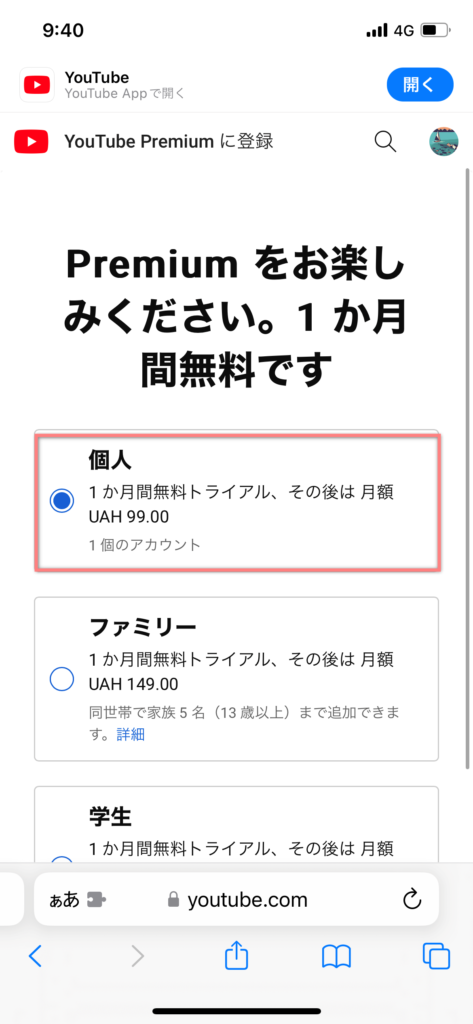
クレジットカード情報を入力していきます。
クレジットカードはVISAかMasterCard、アメックスに対応しています。
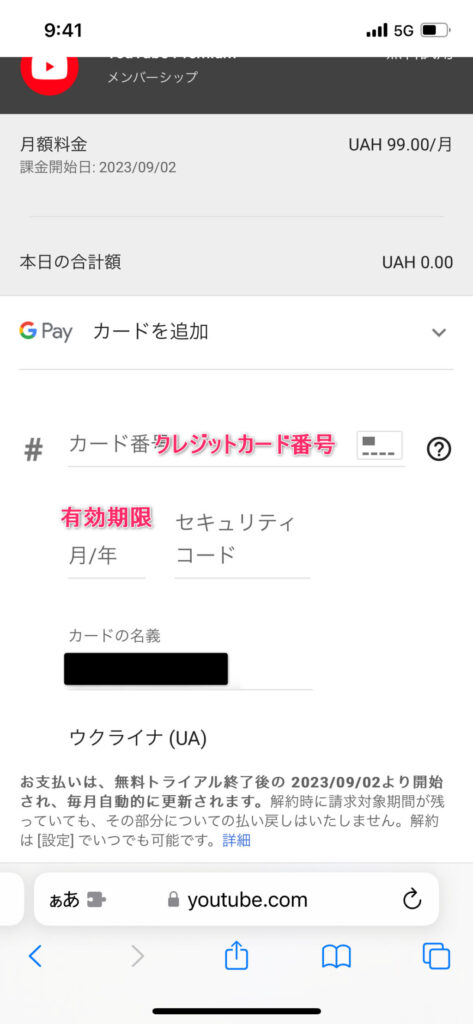
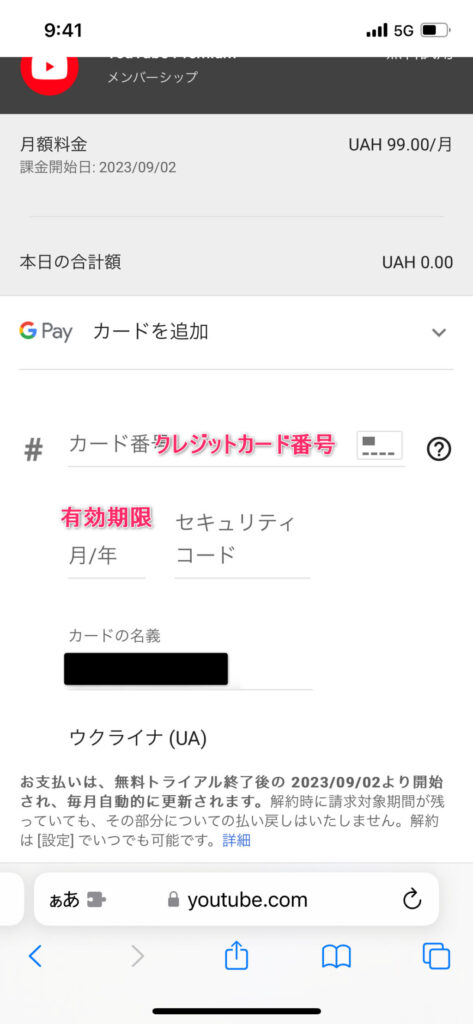
- カード番号
- 有効期限
- セキュリティコード
- カードの名義人
入力し終えたら「購入」を押してください。
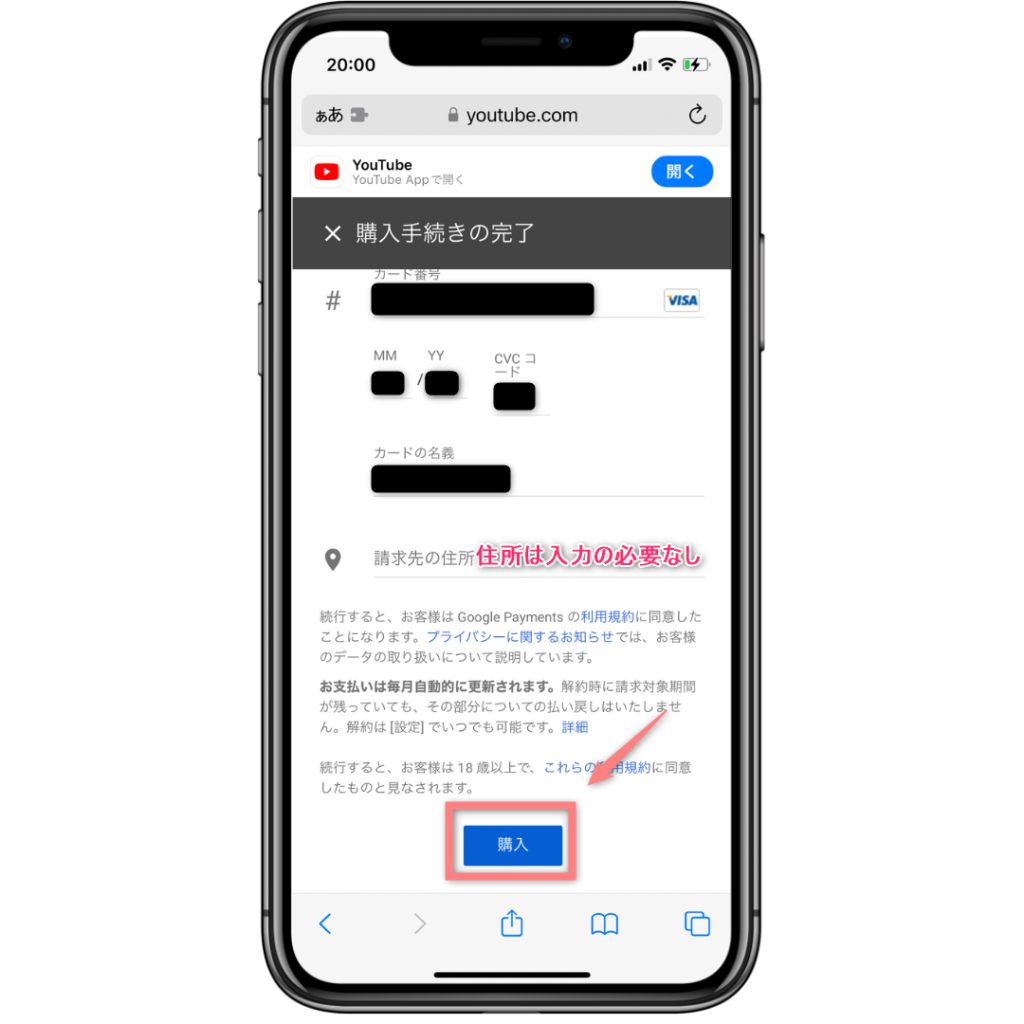
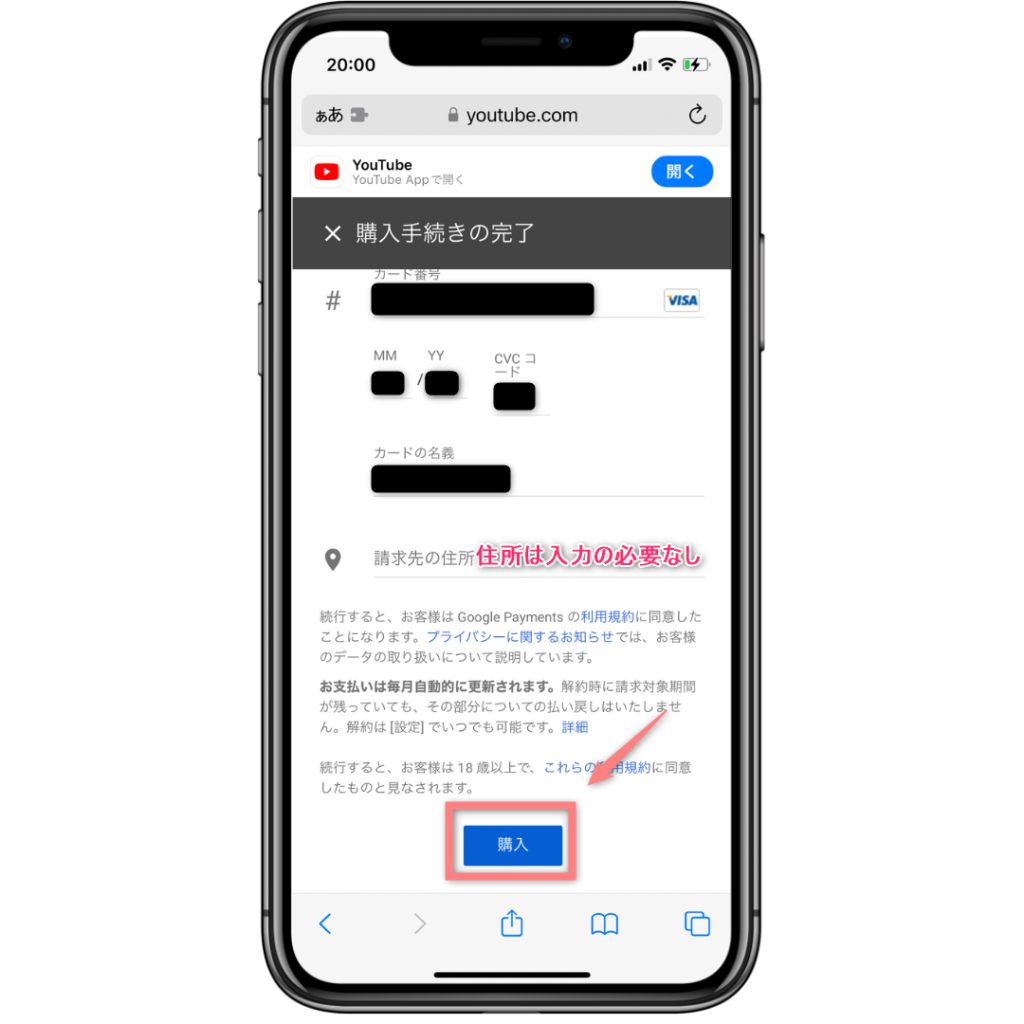
もし、エラーが出た場合は他のクレジットカードで試してください。
同じカードブランド(VISA)でも、カードを変えることで登録できます。
無事に登録が完了すると、下の画面が表示されます。
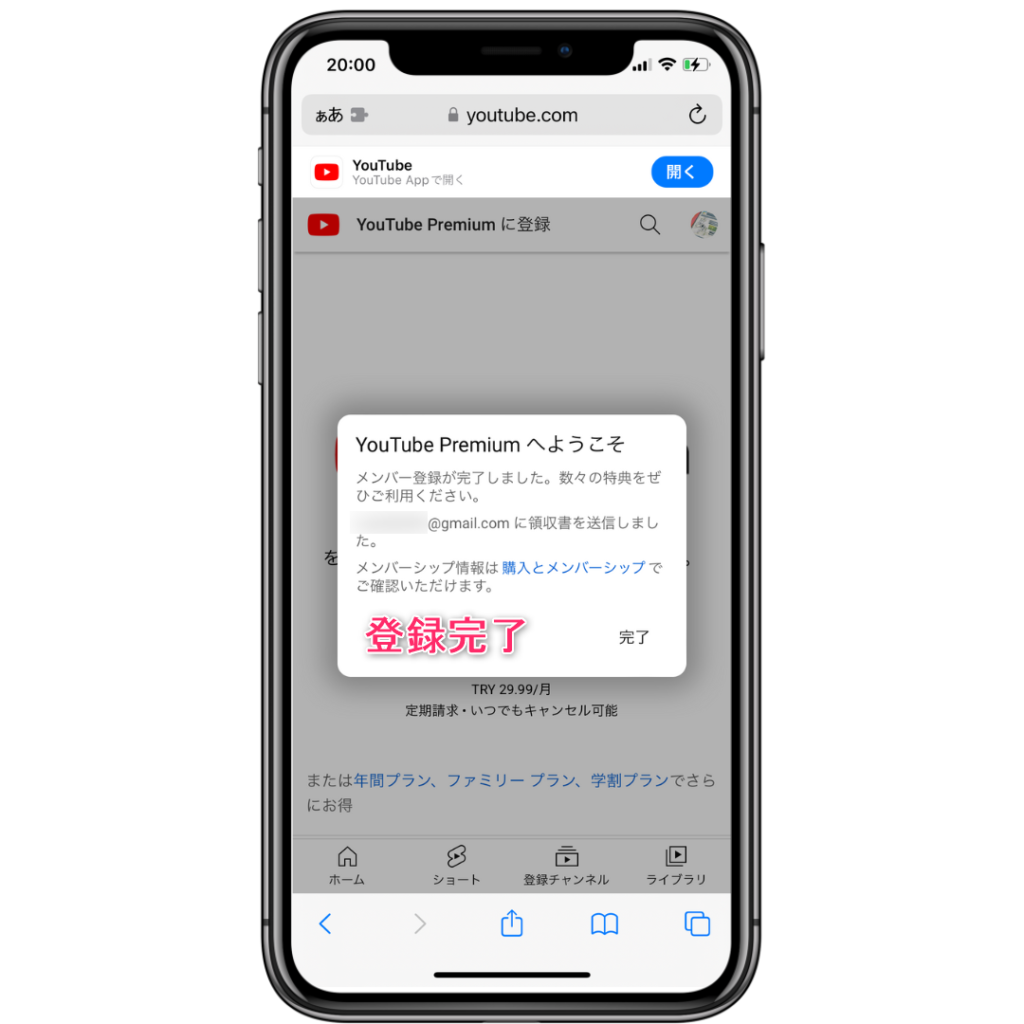
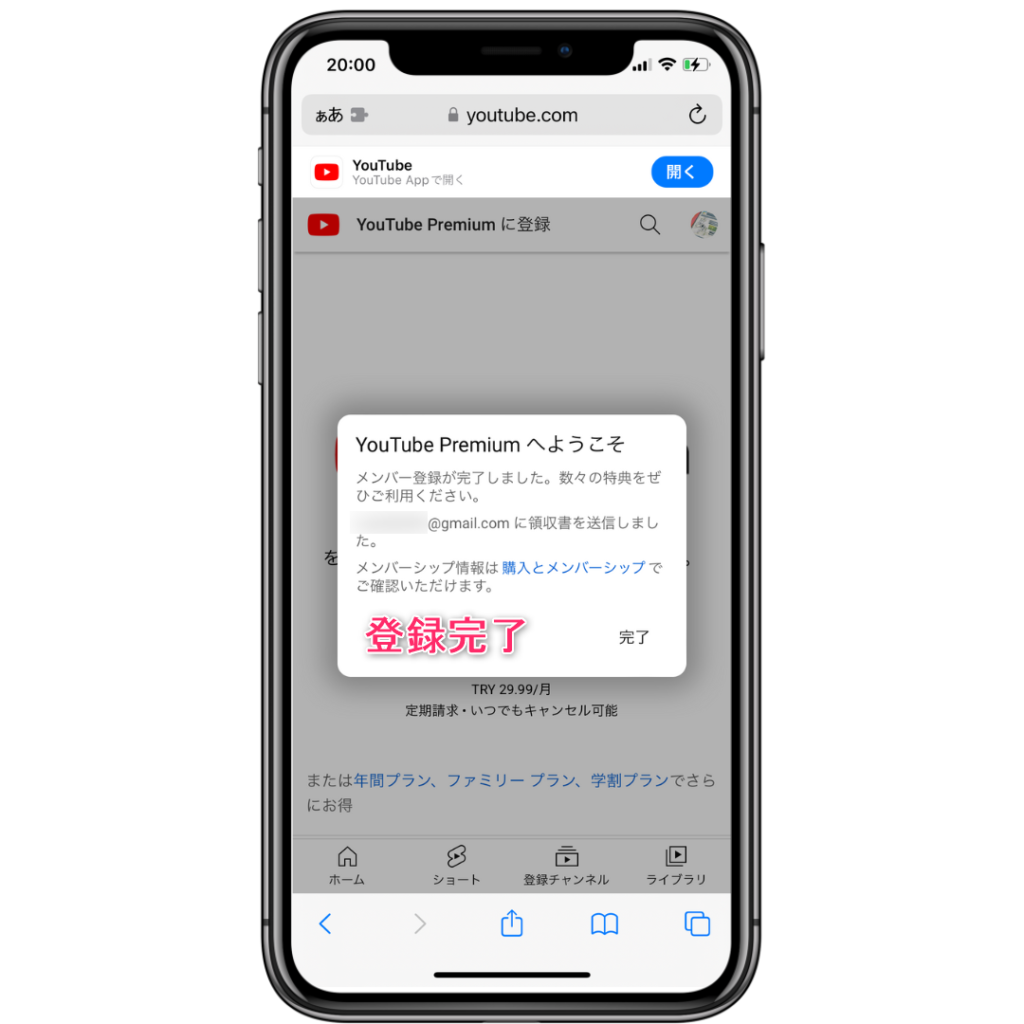
【パソコン版】Youtubeプレミアムに登録する方法
VPNに接続した状態でYoutubeにアクセスします。
どのブラウザでもウクライナ価格で登録できるわけではありません。
Youtubeにアクセスするブラウザは「Chrome」か「Firefox」がおすすめです。
Firefoxをインストールしていない場合は、まずChromeから試してみましょう。
もし、Chromeで登録できなかったら、Firefoxをインストールしてトライしましょう。
| ブラウザ | Youtubeプレミアム への登録 |
|---|---|
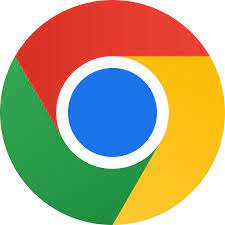 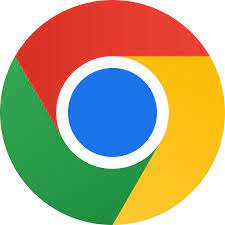 Chrome | 登録可能 (できない場合もあり) |
  Firefox | 確実に登録できる |
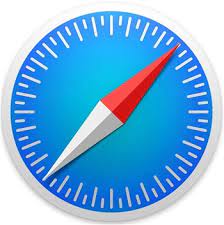 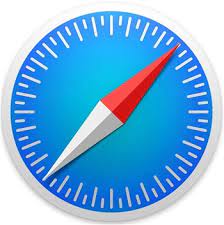 safari | 登録できないことが多い |
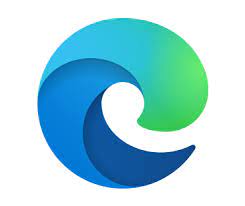 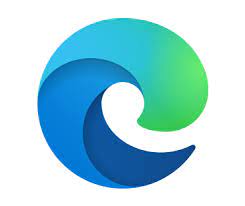 Edge | 登録できないことが多い |
VPNにログイン後、ウクライナサーバーに接続します。
今回はパソコン版で解説していますが、やり方はスマホでも同じです。
検索バー「ukraine」と入力すると、検索バーの下にウクライナサーバーを選択できるようになるので、クリックしましょう。
地図上のウクライナのアイコンが緑色になれば、接続完了です。
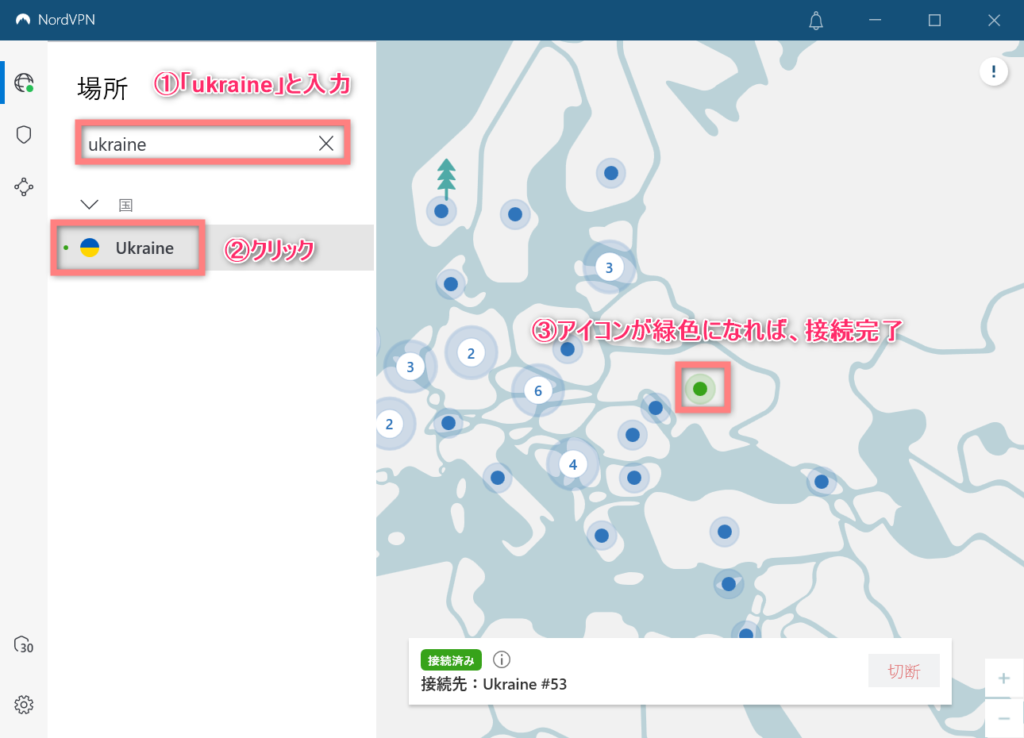
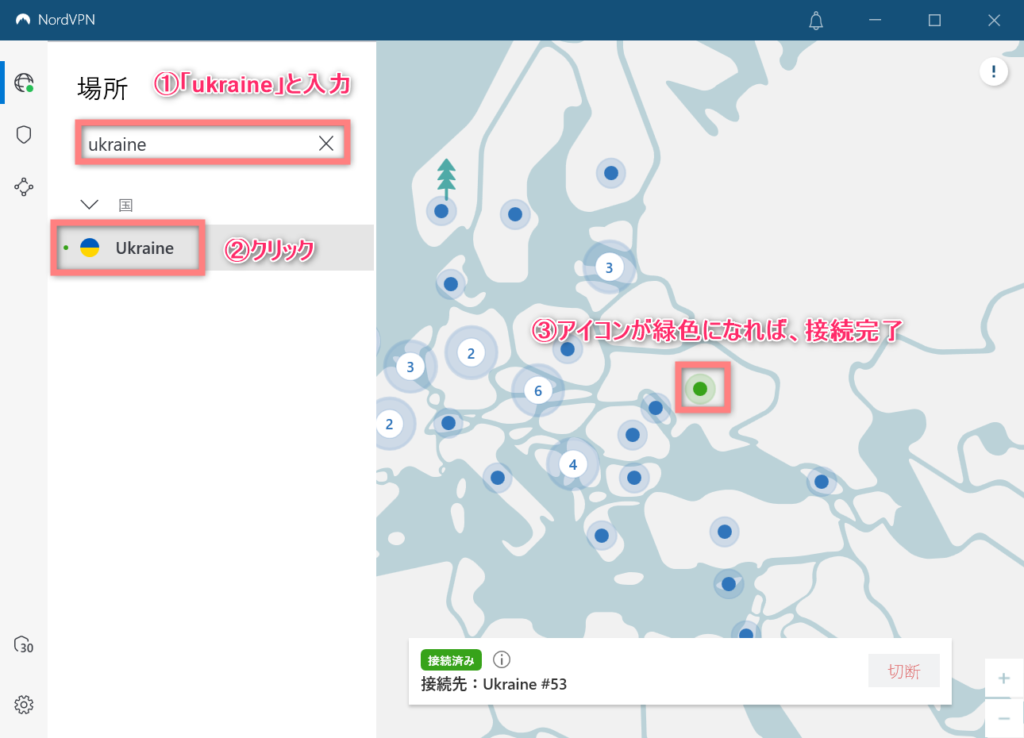
Youtubeにアクセスしたら、まずYoutubeのロゴを確認しましょう。
ロゴの右上が「UA(ウクライナ)」となっていれば、きちんとウクライナから接続したと認識されています。
確認できたら、画面右上のユーザーアイコンをクリックしてください。


メニューが表示されますので「購入とメンバーシップ」を選択しましょう。
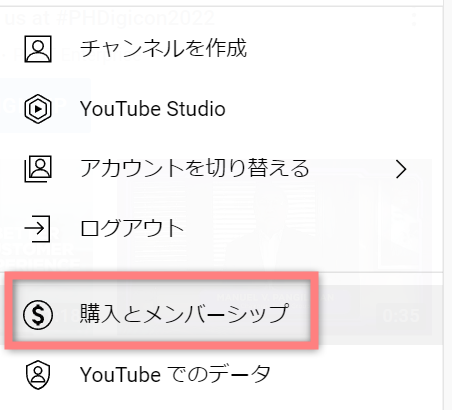
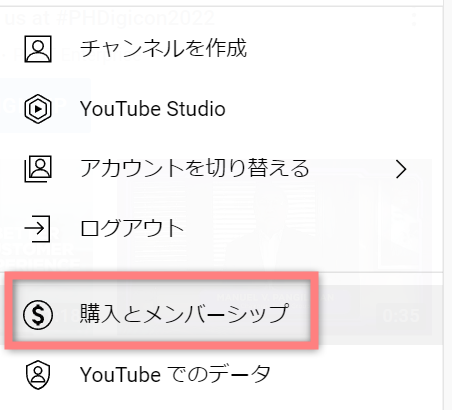
Youtubeプレミアムの登録画面に移動します。
「詳細」を押しましょう。
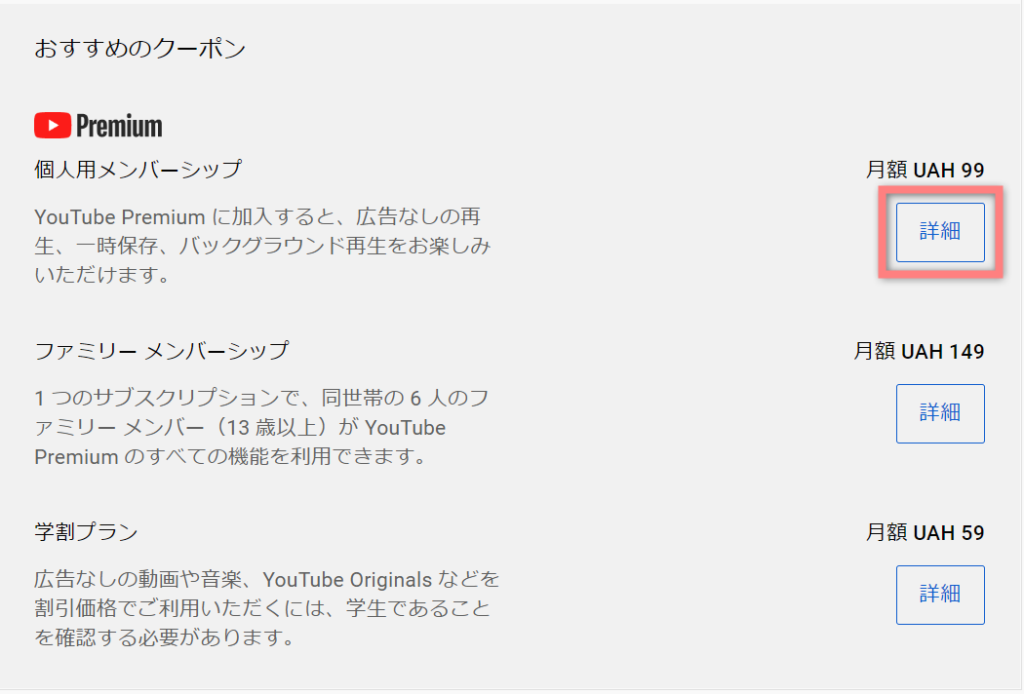
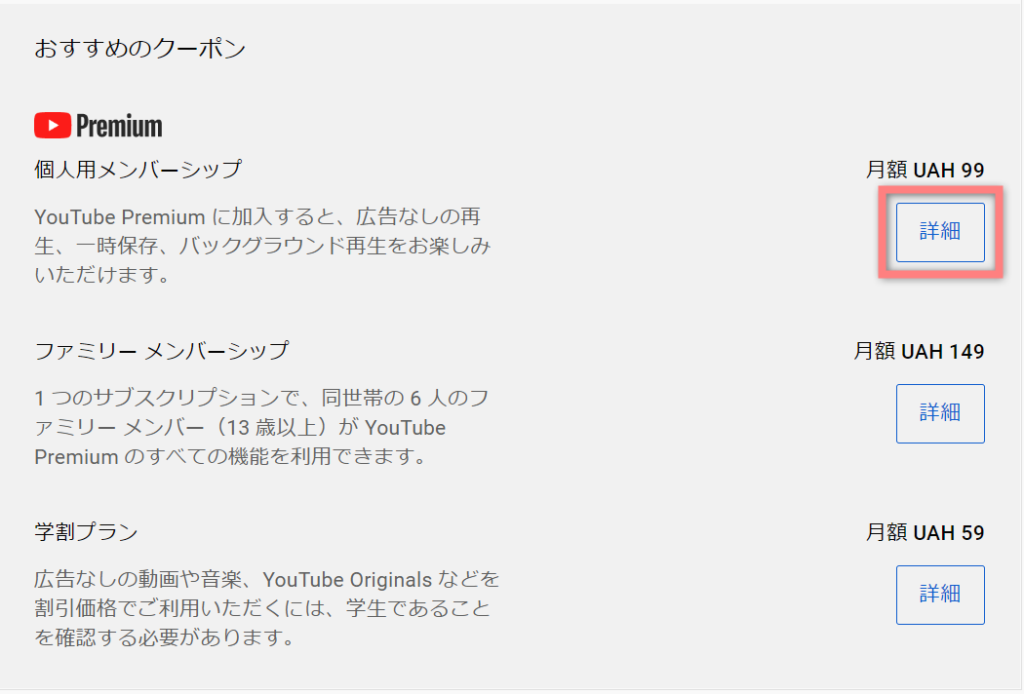
Youtubeの料金が「UAH99/月」となっていることを確認し、「YOUTUBE PREMIUMに登録」をクリック。
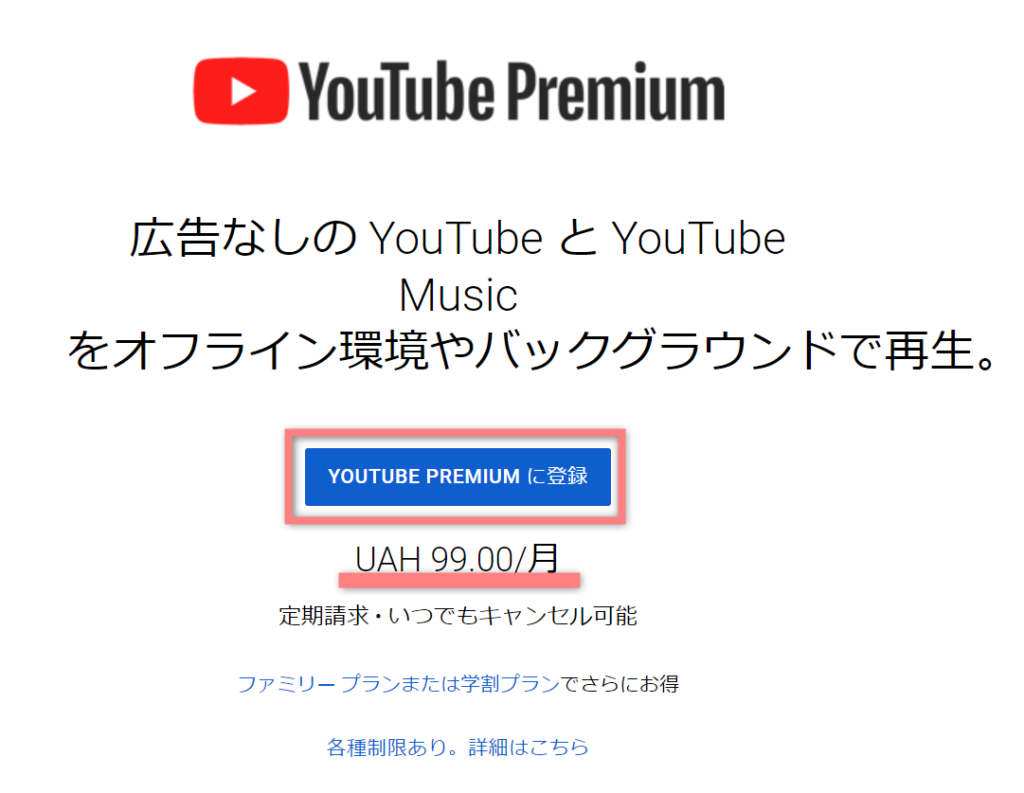
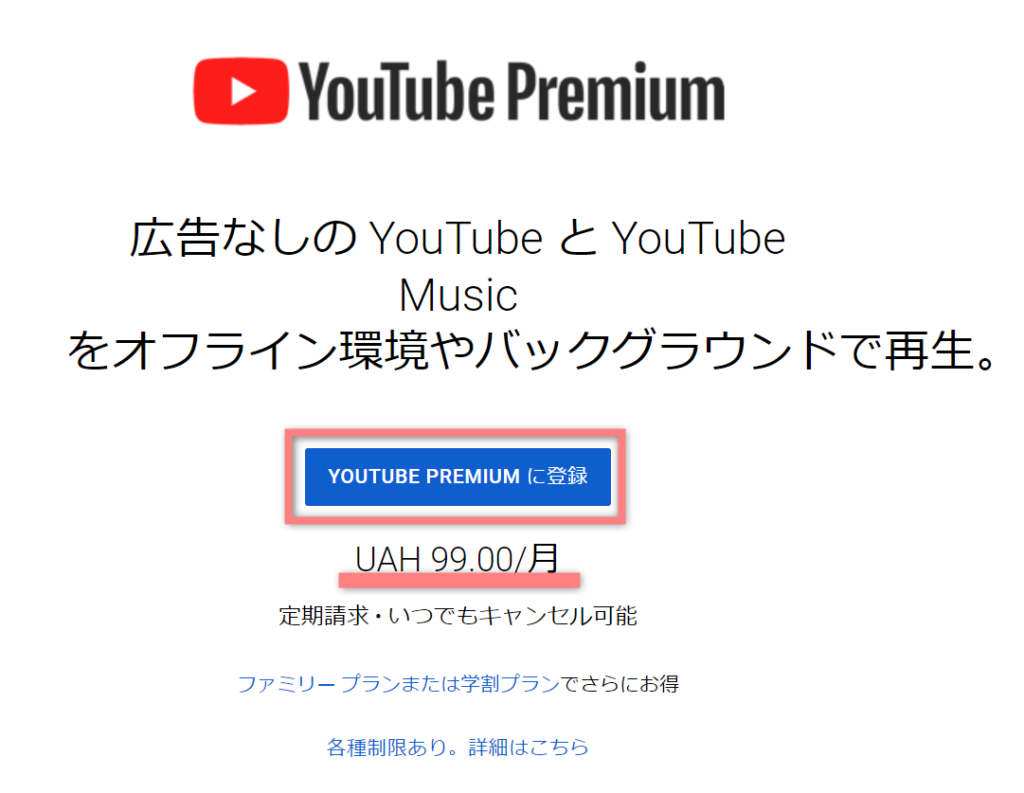
クレジットカード情報を入力していきます。
クレジットカードはVISAかMasterCardに対応しています。
- カード番号
- 有効期限
- セキュリティコード
- カードの名義人
- 住所(入力不要)
カード情報を入力したら「カードを保存」を押しましょう。
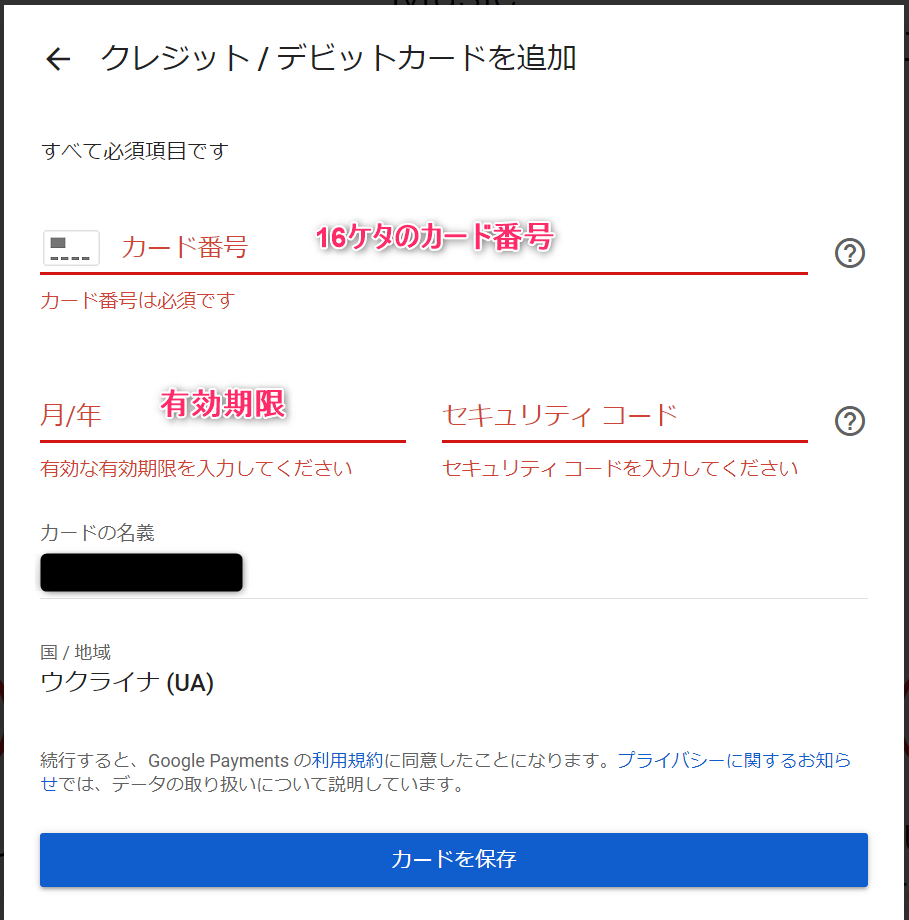
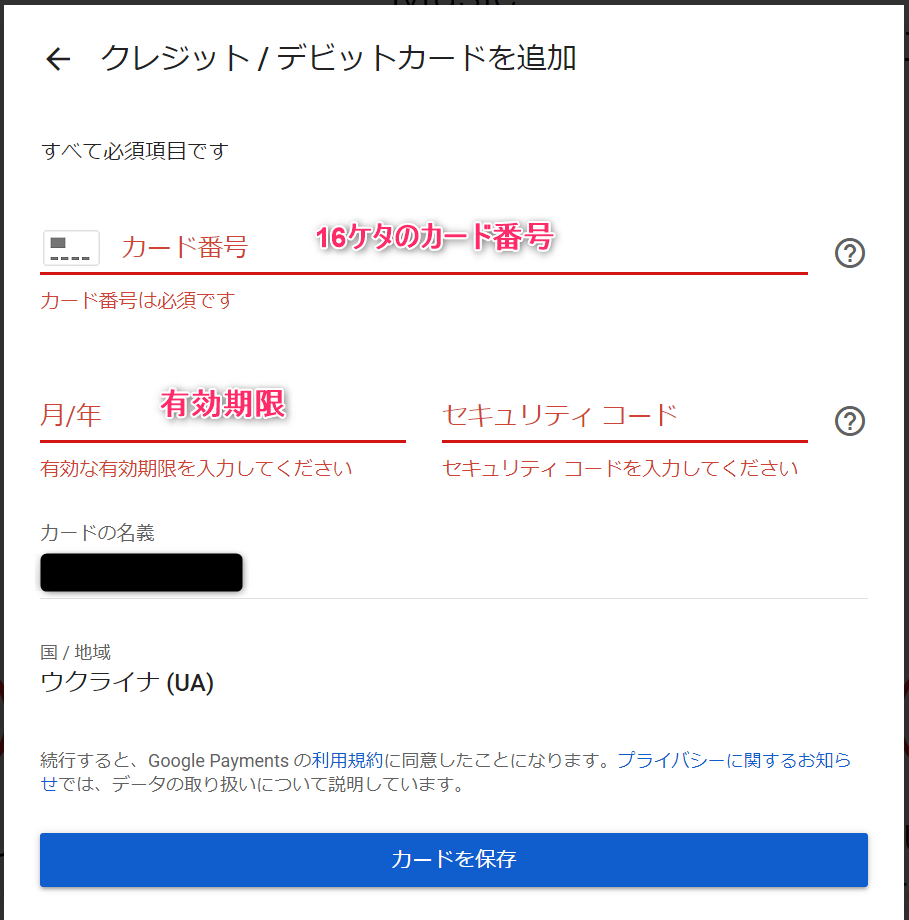
内容を確認して「購入」ボタンを押してください。
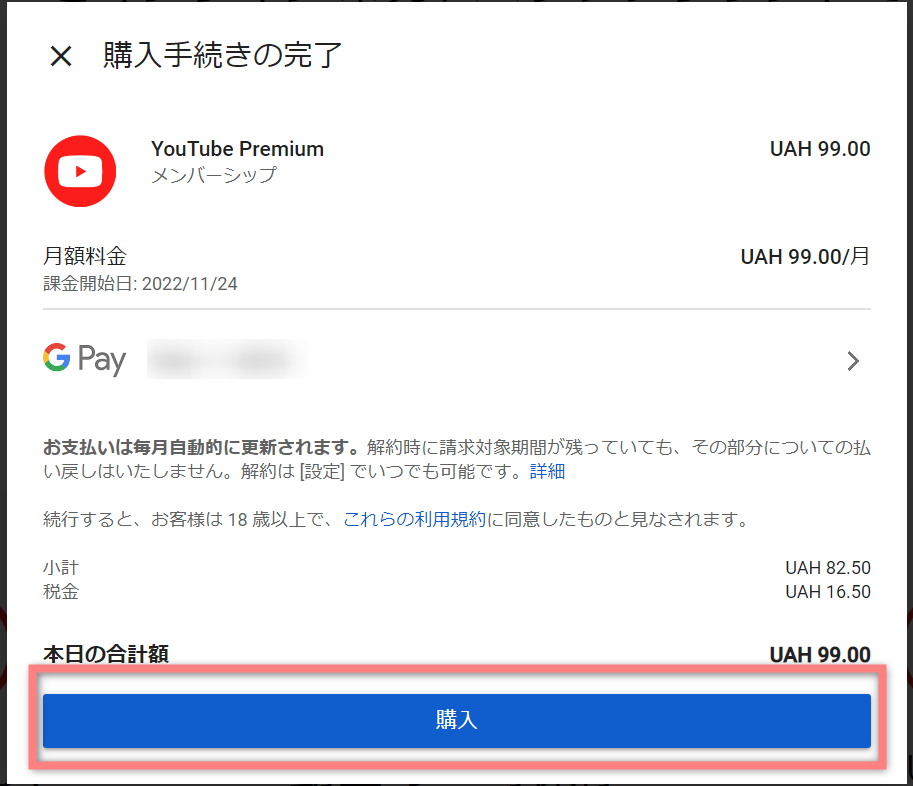
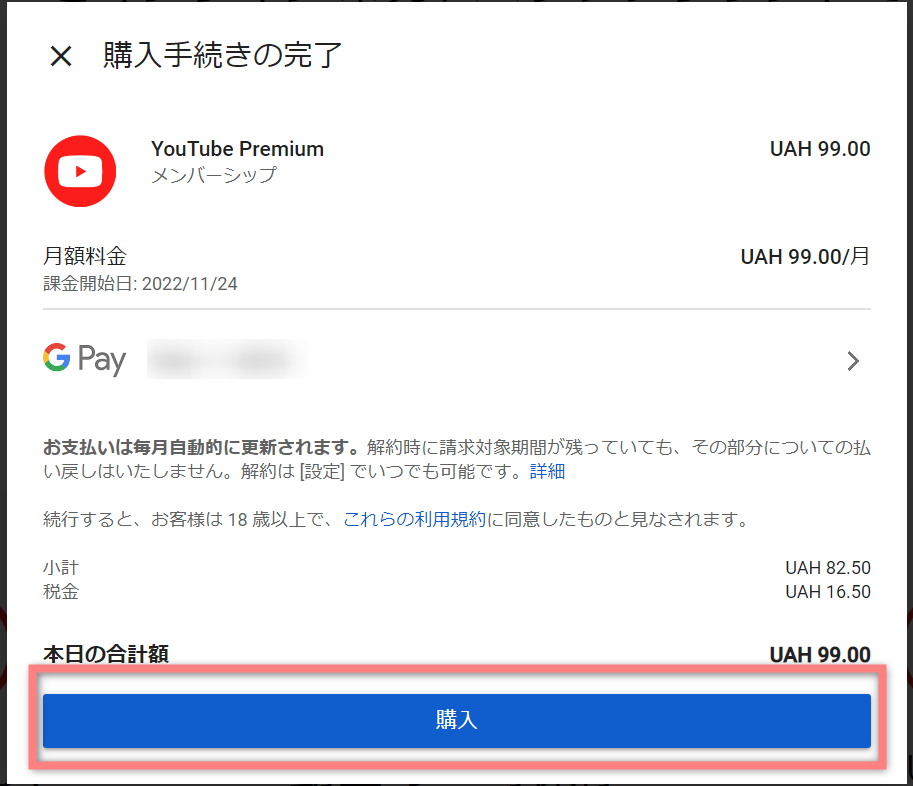
これで登録完了になります。
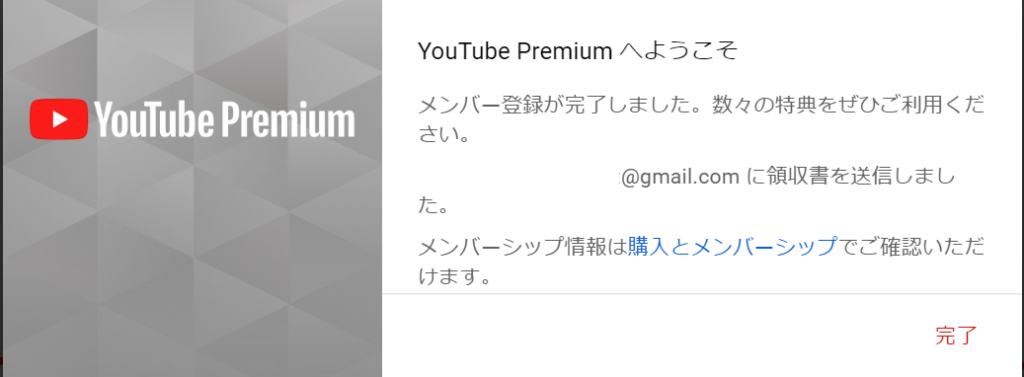
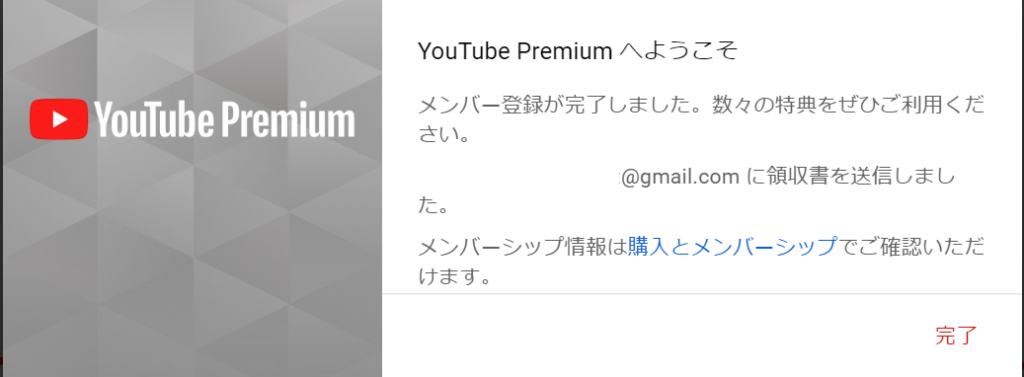
Youtubeプレミアムをお楽しみください。
VPNでウクライナから登録するデメリット



安く登録できるのは分かったけど、デメリットはないの?
皆さんもデメリットは気になるところですよね。
基本的に日本から登録したと同じように使用することができます。
かといって、ほとんど聞けてしまうので問題にならないと思います。
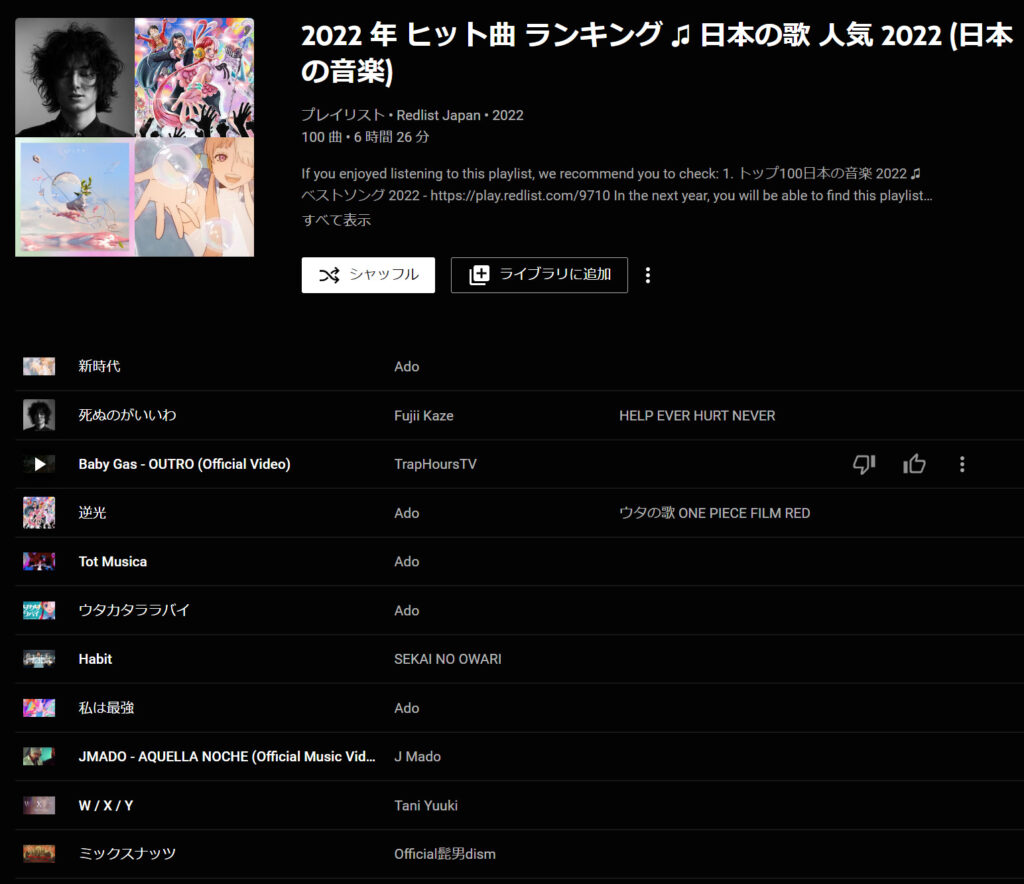
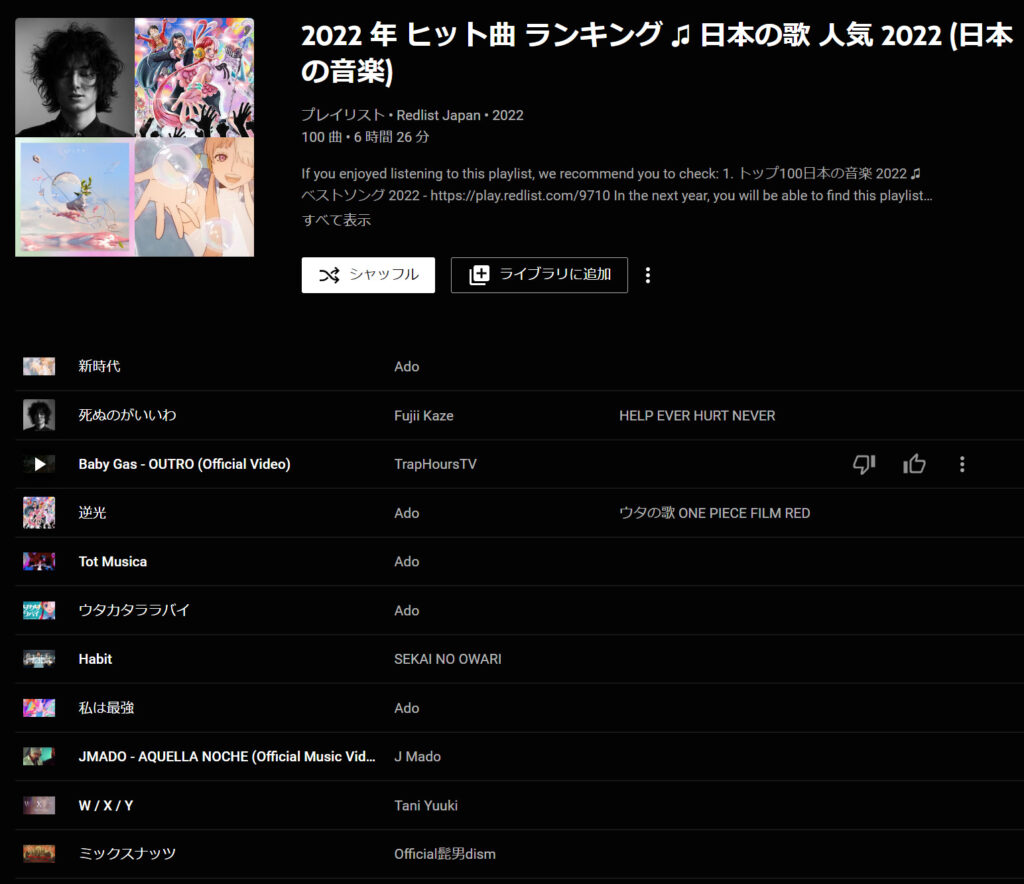



邦楽もK-POPも聞き放題!
よくある質問(Q&A)
VPNを使ってYoutubeプレミアムに登録する際のよくある質問をまとめました。
契約したVPNは解約していい?
Youtube登録がプレミアムへの登録が完了したら、解約して構いません。
一度登録してしまえば、自身でYoutube解約プレミアムを解約するまでお楽しみいただけます。
VPNを使ったけどウクライナ価格にならない
Youtubeプレミアムの登録にに対応していないVPNを使っている可能性があります。
当サイトで検証した結果、NordVPNであれば、ウクライナ価格で表示されることがわかっています。
| VPN | Youtube の認識 | ウクライナ 料金の登録 |
|---|---|---|
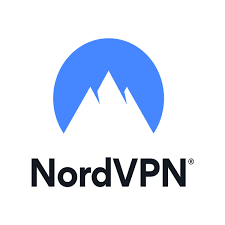 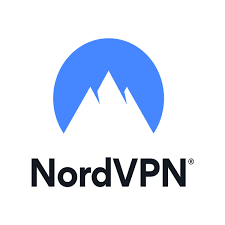 | 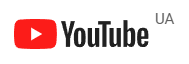 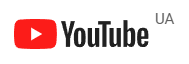 ウクライナ | |
  | ウクライナ サーバーなし | |
  | 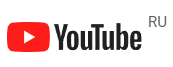 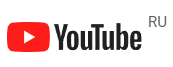 ロシア | |
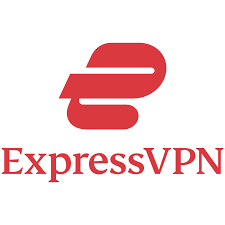 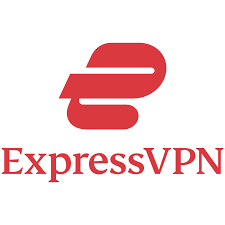 | 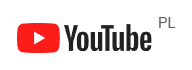 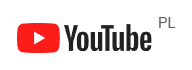 ポーランド | |
  | イギリス | |
  | 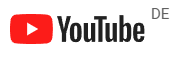 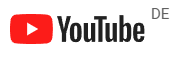 デンマーク |
クレジットカード決済ができない/弾かれる
クレジットカード決済ができない原因は2つあります。
- ブラウザが対応していない
- クレジットカードが対応していない
ブラウザが対応していない
Youtubeにアクセスする際のブラウザはChromeかFirefoxを使用しましょう。
SafariやEdgeだと登録できないことが多いです。
もし、Chromeで登録できなかったらFirefoxで試してください。
クレジットカードが対応していない
自身が持っているクレジットカードとの相性が悪く、登録できない可能性があります。
私は今回、楽天カード(VISA)で登録することができました。
VISAかMasterCardの他のクレジットカードで試してください。
スマホだと登録できない?
同じ方法でスマホからでも登録できます。
しかし、スマホだとクレジットカードが弾かれる頻度が高くなってしまいます。
パソコンをお持ちの方は、パソコンから登録する方が時間がかかりません。
Youtubeプレミアムウクライナ価格で登録する方法まとめ
ここまでYoutubeプレミアムに激安で登録する方法をお伝えしてきました。
他の国からでも登録できることがわかっています。
詳しい方法は下の記事をご覧ください。


制限が掛かって、登録できなくなる前にお試しいただればと思います。